
1152分割でエリア駆動する直下型Mini-LEDバックライトによるHDR表示に対応し、最大輝度1400nitsで世界初となるVESA DisplayHDR 1400認証、さらにNVIDIA G-Sync Ultimate認証も取得する4K解像度/144HzリフレッシュレートIPS液晶ゲーミングモニタ「ASUS ROG Swift PG32UQX」をレビューします。
製品公式ページ:https://rog.asus.com/jp/monitors/32-to-34-inches/rog-swift-pg32uqx-model
ASUS ROG Swift PG32UQX レビュー目次
1.ASUS ROG Swift PG32UQXの概要
2.ASUS ROG Swift PG32UQXの開封・付属品
3.ASUS ROG Swift PG32UQXの液晶モニタ本体
4.ASUS ROG Swift PG32UQXのOSD操作・設定
5.ASUS ROG Swift PG32UQXの発色・輝度・視野角
6.ASUS ROG Swift PG32UQXの144Hzリフレッシュレートについて
7.ASUS ROG Swift PG32UQXの応答速度・表示遅延
8.ASUS ROG Swift PG32UQXのG-Syncについて
9.ASUS ROG Swift PG32UQXのHDR表示やHDCP対応について
10.ASUS ROG Swift PG32UQXのレビューまとめ
【機材協力:ASUS】
ASUS ROG Swift PG32UQXの概要
「ASUS ROG Swift PG32UQX」は解像度が3840×2160の4K解像度で、画面サイズが32インチの液晶モニタです。液晶パネルタイプはノングレア(非光沢)で発色や視野角に優れたQuantum Dot IPSパネルが採用されています。98% DCI-P3(ΔE<2)という非常に優れた色域を実現しています。コントラスト比は通常1,000:1、SDR表示における最大輝度は500nits(cd/m^2)、応答速度は4ms(GTG)です。
「ASUS ROG Swift PG32UQX」はHDR表示に対応しています。「ASUS ROG Swift PG32UQX」は、従来比で半分となる200~300マイクロメートルサイズのMini-LEDを大量に敷き詰めた直下型LEDバックライトが採用され、1152分割のローカルディミングに対応します。
HDR表示におけるピーク輝度は最大1400nits(cd/m^2)で、VESAがPCモニター向けに展開している輝度認証の最上位となるDisplayHDR 1400を取得しています。
「ASUS ROG Swift PG32UQX」は4Kの高解像度ながら144Hzリフレッシュレートに対応します。144Hzの高リフレッシュレートによって応答速度が高速になるのでブレや残像がなくなってクッキリとした滑らかな表示です。60FPSでは識別の難しいゲーム内遠方で動くエネミーやオブジェクトの発見などが容易になるので、オンライン対戦FPSゲームなど競技性の高いPCゲームにおいて対戦相手よりも優位に立つことができます。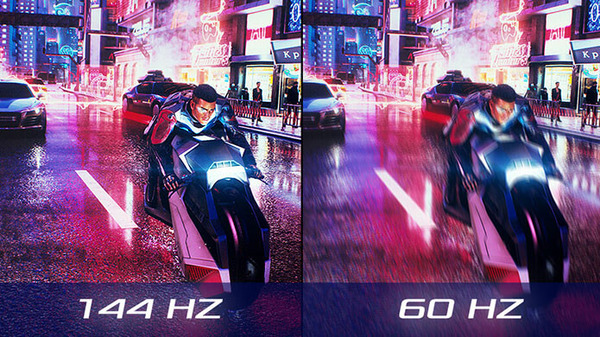
「ASUS ROG Swift PG32UQX」はDisplayPort1.4で策定されている映像データの非可逆圧縮伝送機能「Display stream compression (DSC)」に対応しています。
「Displaystream compression (DSC)」は映像データを非可逆圧縮しますが視覚的に画質を損なうことがなく、DisplayPortケーブル1本で4K解像度/144FPS/フルRGBの映像データの伝送が可能です。また2本のDisplayPortケーブルを使用する方式と異なり、可変リフレッシュレート同期機能やHDR表示とも互換性があります。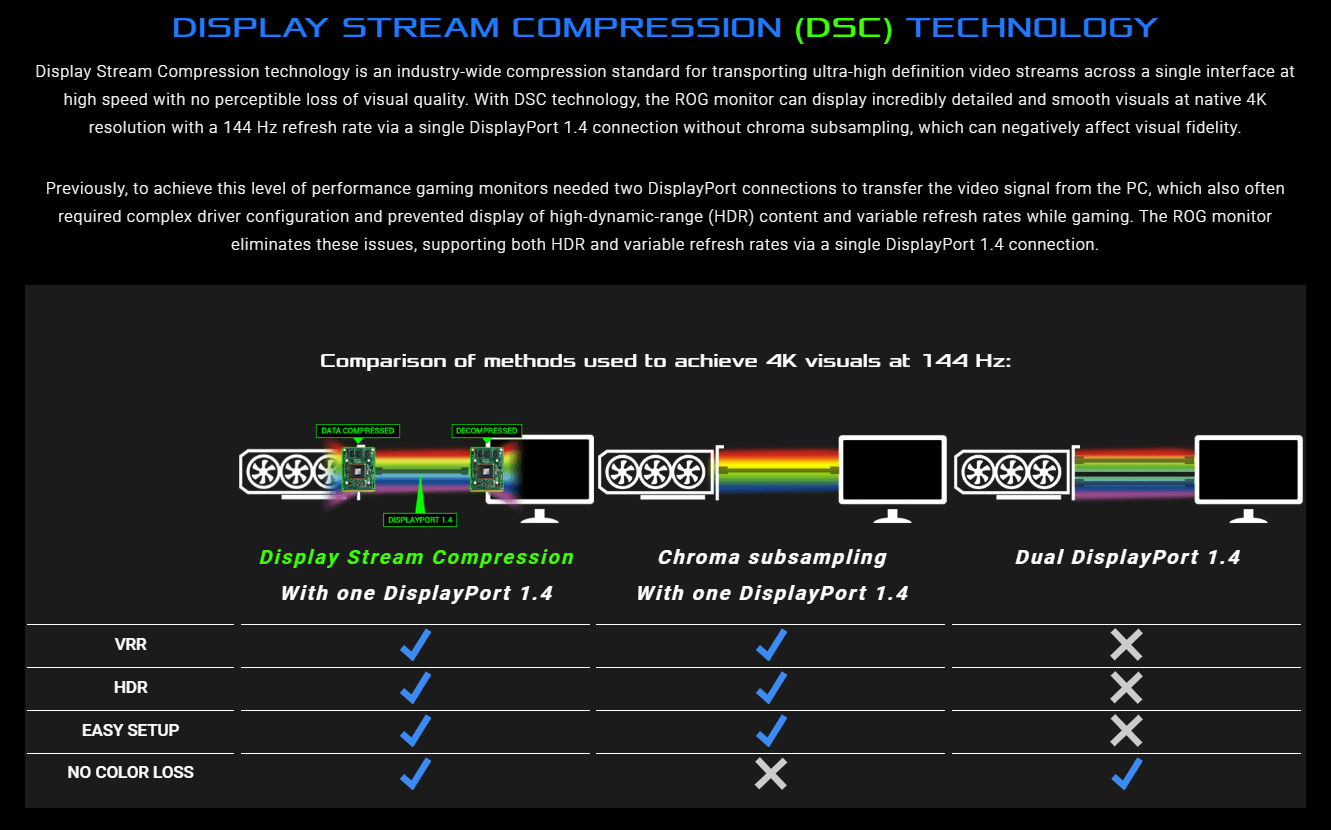
「ASUS ROG Swift PG32UQX」はNVIDIA製グラフィックボードを組み合わせることで利用可能、モニタ内蔵G-Syncモジュールによって最適な動作を実現する、可変リフレッシュレート同期機能「NVIDIA G-Sync」に対応しており、ティアリング(フレーム更新タイミング差による画面のズレ)がなく、スタッタリング(カクツキ)を抑えた快適で鮮明なゲーミング環境を実現できます。
G-Syncモジュール搭載かつDisplayHDR 1400対応によってNVIDIAが究極のゲーミングモニタと認める「G-Sync Ultimate」認証も取得しています。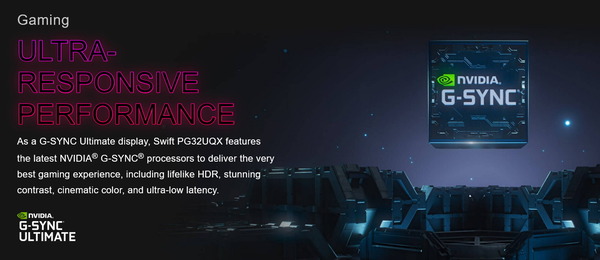
またHDMIビデオ入力は、ゲーミングPCやコンソールゲーム機のPlayStation 5やXbox Series X/Sを組み合わせることで利用可能な可変リフレッシュレート同期機能「AMD FreeSync (VESA Adaptive-Sync)」にも対応しています。
「ASUS ROG Swift PG32UQX」に搭載されたビデオ入力はDisplayPort1.4×1、HDMI2.0×3の4系統です。HDMI接続時は4K解像度60Hz、DisplayPort接続時は4K解像度144Hzに対応します。USB3.0端子が2基実装されておりアップストリーム端子をPCと接続することで2基のUSBハブポートとして使用できます。
HDMI2.0ポートは通常4K/60FPSが上限ですが、”video mode”と呼ばれる独自動作モードによって120FPSにも対応するとマニュアルに記載があります。公式ページでもXBOX Series Xと組み合わせた時に4K/120FPS/VRRに対応とアピールされているので、一定条件下でそのように使用できるようです。
その他にも、PCモニタリング情報や任意の画像を表示可能なOLEDディスプレイ「LiveDash OLED」や、モニタ天面にWebカメラ用USBポート&G1/4ネジ穴を搭載するなど独自機能を満載しています。
「ASUS ROG Swift PG32UQX」の寸法はモニタスタンド込みで幅727mm x 高さ504〜574mm x 奥行268mm(モニタ本体の奥行は96mm)となっています。付属モニタスタンドは上下チルト、左右首振りスイーベル、昇降高さ調整に対応しています。90度回転ピボットには非対応です。チルト角は上20度から下5度、スイーベル角は左右40度、高さ調整は最大70mmの範囲で調節可能です。モニタスタンドを含めた本体重量は10.9kg、モニタ単体重量は7.6kg前後です。100mm x 100mmのVESAマウントにも対応しており重量的にもモニタアームが使用可能です。
ASUS ROG Swift PG32UQXの開封・付属品
まずは「ASUS ROG Swift PG32UQX」を開封していきます。
「ASUS ROG Swift PG32UQX」のパッケージサイズは幅86cm×高さ61cm×厚み28cmで、32インチモニタが入っている箱としては厚みが大きめです。重量は17kg程度です。側面には持ち手の穴はあるものの、成人男性でも1人で持ち運ぶのは少々大変だと思います。
「ASUS ROG Swift PG32UQX」のパッケージはN式箱という構造になっておりスペーサーを外パッケージから引っ張り出す手間がないのが特徴的です。
パッケージを開くと液晶モニタ本体や付属品が収められた黒色スポンジ製スペーサーが現れます。スペーサーは2段になっており、上の段にはモニタスタンドやケーブルなどの付属品が、下の段には液晶モニタ本体が収められています。
「ASUS ROG Swift PG32UQX」は製品出荷前にΔE<2となるようにファクトリーキャリブレーションが行われており、カラーキャリブレーションレポートが同封されていました。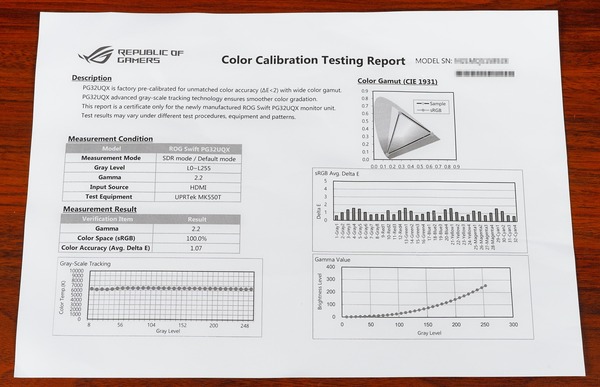
「ASUS ROG Swift PG32UQX」の各種付属品は製品パッケージを開いてすぐに現れる小分けの段ボール箱に収められています。
「ASUS ROG Swift PG32UQX」の付属品を簡単にチェックしておくと、DisplayPortケーブル、HDMIケーブル、USBアップストリームケーブル、ACアダプタ、ACケーブル、VESAスタンドオフスクリュー、カメラ用1/4ネジアダプタ、マニュアル冊子類が付属します。あと写真含めて製品外観の章で説明しますが、IOポートカバーも付属しています。
ROGブランドのマザーボードではお馴染みのステッカーセットが付属したり、各種ケーブル類はコネクタにROGのブランドロゴが刻印されたオリジナル品だったりと付属品にも力が入っており、ASUS ROGが同製品に込める強い思いが伝わってきます。
「ASUS ROG Swift PG32UQX」のACアダプタとACケーブルを繋ぐコネクタはC13コネクタ(自作PC電源ユニットと同じ)なので市販のACケーブルも使用できます。
各種ケーブルを個別に購入する場合のオススメ製品も紹介しておきます。
視覚損失のない非可逆圧縮機能DSCによって4K/144Hz/HDR 10bit RGBに対応するDisplayPort1.4ケーブルなら「サンワサプライ KC-DP14シリーズ」、HDMI2.0ケーブルなら「エレコム Premium HDMIケーブル スリムタイプ DH-HDP14ESBKシリーズ」がおすすめです。いずれも標準で付属するケーブルよりもケーブル径が細くて取り回しが良いので管理人も個人的に使用しており、おすすめのケーブルです。
エレコム PREMIUM HDMIケーブル スリムタイプ 1.0m
エレコム PREMIUM HDMIケーブル スリムタイプ 1.5m
エレコム PREMIUM HDMIケーブル スリムタイプ 2.0m
「ASUS ROG Swift PG32UQX」のモニタスタンドはメインフレームとフットフレームの2つの部品から構成されています。開封時点でメインフレームはモニタ本体に装着されています。
メインフレーム端にフットフレームを挿入して、底面のネジを締めるだけで簡単にモニタスタンドを組み立てられます。ネジにはレバーが付いているのでドライバー不要で組み立てが可能です。

「ASUS ROG Swift PG32UQX」のモニタスタンドのメインフレーム底面にはロゴを投射できるLEDイルミネーションが搭載されており、フットフレームの固定後に上からカバーを装着します。なおカバーを装着する前にLED投射部分のカバーの取り外しをお忘れなく。
ASUS ROG Swift PG32UQXの液晶モニタ本体
続いて「ASUS ROG Swift PG32UQX」の液晶モニタ本体をチェックしていきます。
「ASUS ROG Swift PG32UQX」はフレームレス構造ですが、フレーム内パネル上には非表示領域があり、上左右の非表示領域の幅は7mm程度です。
また「ASUS ROG Swift PG32UQX」の下側フレームは、 画面への反射を軽減する特殊な無反射コーティングが施されており、「アンチグレアベゼル」としてアピールされています。
「ASUS ROG Swift PG32UQX」はディスプレイサイズが32インチなので、一般的な27インチの4Kモニタよりも大迫力な映像を楽しめます。(下写真は31.5インチと27インチのモニタをPS5と並べた時の比較です)
「ASUS ROG Swift PG32UQX」のパネル下フレーム中央にはOLEDディスプレイが搭載されています。標準ではROGのオリジナルアニメーションが表示されます。
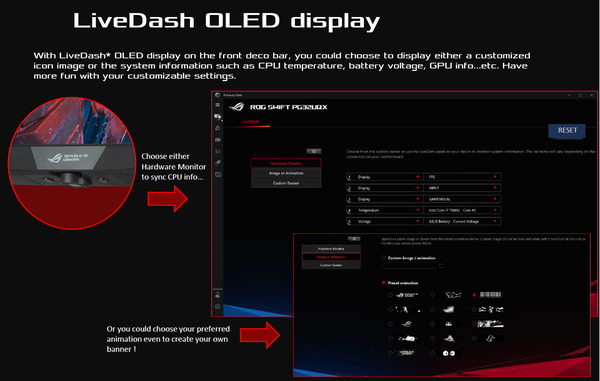
モニタOSD設定からだけでも、GamePlus機能と組み合わせて、リフレッシュレートやタイマー等をOLEDディスプレイ上に表示できます。OLEDディスプレイの明るさも3段階で設定でき、表示をオフにすることも可能です。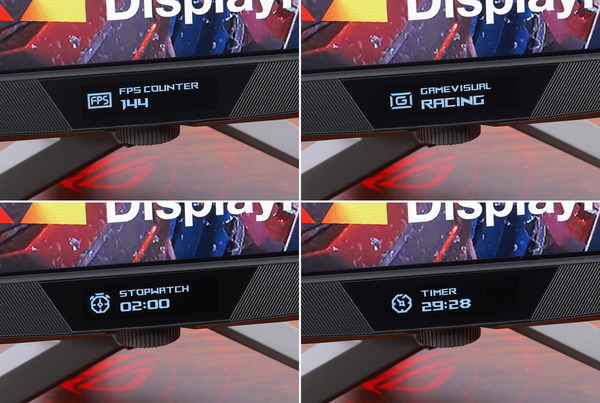
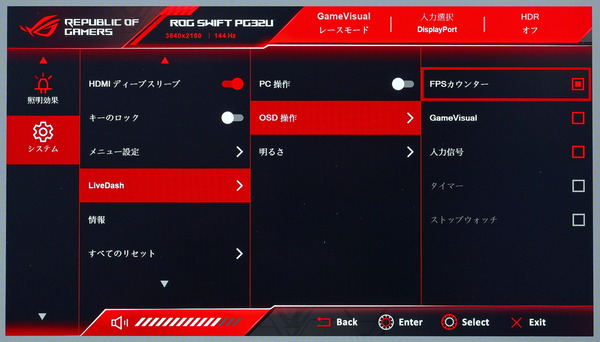
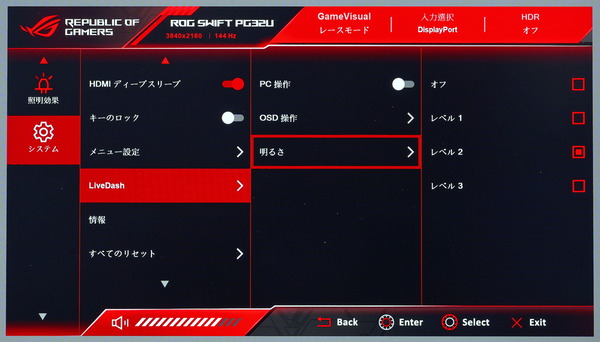
またOSD設定から「PC操作」を有効にし、USBアップストリームケーブルでPCと接続すると、Windows OS上の専用アプリ「Armoury Crate」から表示設定を変更でき、CPU温度やGPU温度といったPCモニタリング情報の表示、任意のGifアニメーションにも対応します。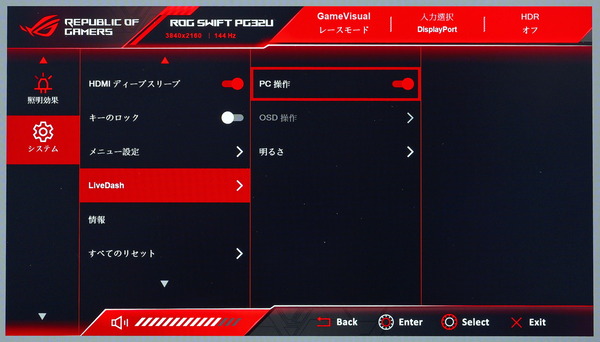
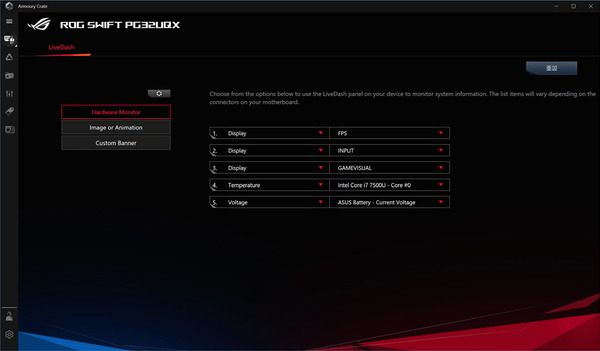
「ASUS ROG Swift PG32UQX」の背面はROGシリーズらしい電子回路を模した近未来的なパターンが描かれた、黒寄りなグレーのプラスチック製外装パネルになっています。付属スタンドは明るめのメタリックグレーで、アクセントカラーとしてフットフレームの付け根部分にはカッパーカラーのリングが装着されています。
外装パネルはプラスチック製ですが塗装が綺麗なので金属のような質感になっています。鏡面シルバーで右上に大きくあしらわれたROGロゴも目を引きます。
「ASUS ROG Swift PG32UQX」のモニタスタンドにはケーブルホールがあるので、各種ケーブルをまとめることができます。I/Oポートは外装パネルを大きく切り開く形で配置されていますが、付属のI/Oポートカバーによって背面から見てもスタイリッシュに仕上がります。I/Oポートカバーはプラスチックのツメでツールレスに簡単に着脱できます。
「ASUS ROG Swift PG32UQX」のモニタ背面に大きく装飾されたROGロゴマークはアドレッサブルLEDイルミネーションが内蔵されています。その他にもモニタスタンド頂点のROGロゴや、モニタスタンドの底面の投射部にもLEDイルミネーションが搭載されています。
「ASUS ROG Swift PG32UQX」のLEDイルミネーションはOSDメニューやWindows OS上の専用アプリ「Armoury Crate」から発光パターンや発光カラーが設定できます。
ROGロゴのアドレッサブルLEDイルミネーションの発光カラーや発光パターンはOSDメニューから設定が可能です。OSDメニューから消灯設定もできるので必要なければ切ればOKな機能です。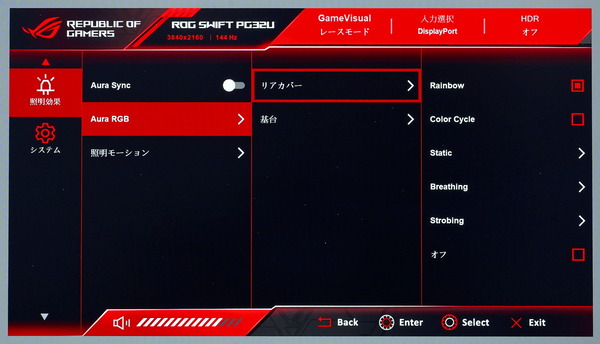
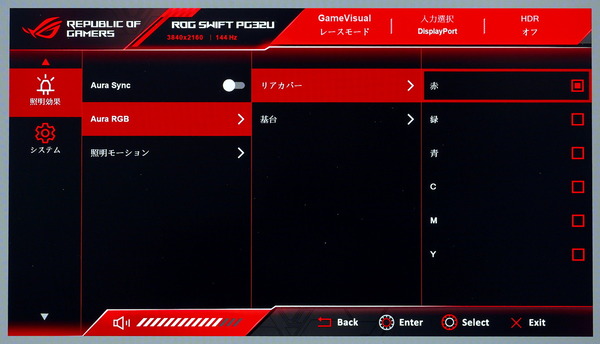
アップストリームUSB3.0端子を付属のUSBケーブルでPCと接続することによって、「ASUS ROG Swift PG32UQX」に搭載されたアドレッサブルLEDイルミネーションをWindows上で専用アプリArmouryCrateから制御することができます。Windows上で制御する場合はOSD設定の「Aura Sync」をオンにします。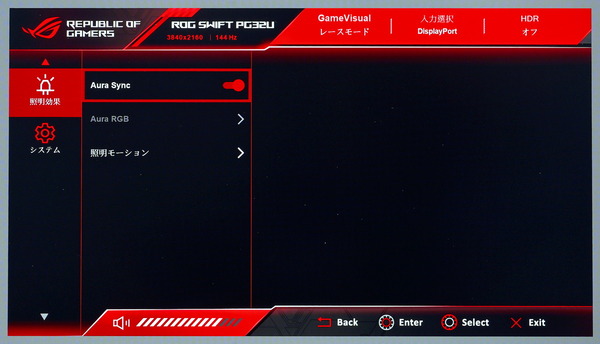
Armoury Crateを使用すると、AURA Syncに対応したゲーミングキーボードやヘッドセットなどと「ASUS ROG Swift PG32UQX」のLEDイルミネーションをライティング同期させることも可能です。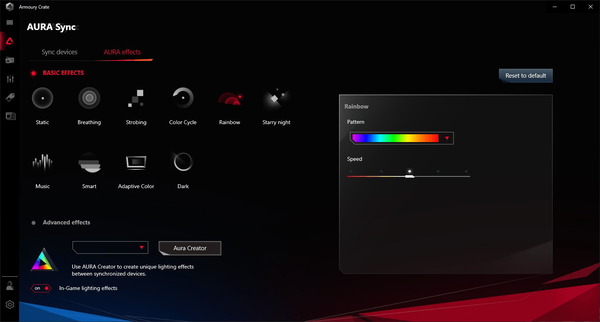
モニタスタンドの底面にはロゴを投射できるLEDイルミネーションが搭載されており、標準のROGロゴマーク以外にも交換用カバーを使用することで各ユーザーが投射するイメージをカスタマイズできます。
背面ロゴと違ってアドレッサブルには非対応ですが、RGB LEDで発光カラーは自由に選択できます。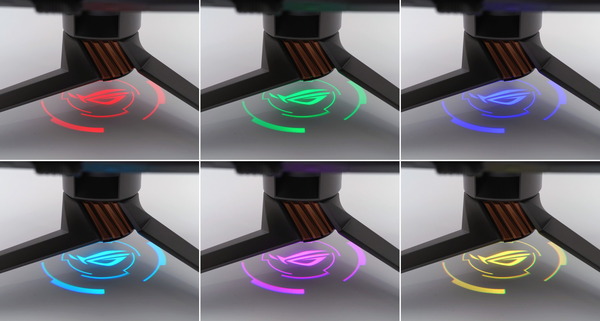
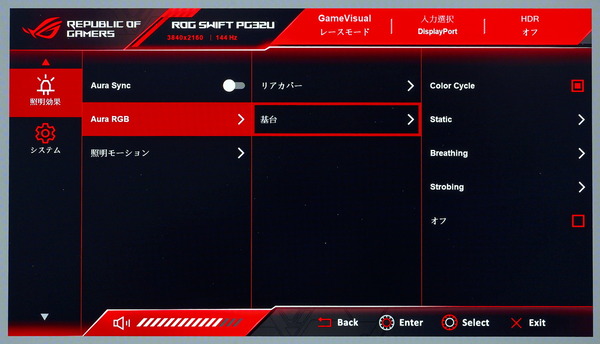
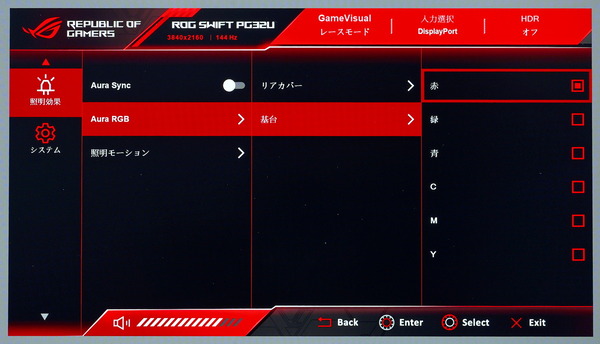
アクリルパネルはROGロゴに円形と三角形の幾何学外周が描かれた2種類に加えて、無色透明のものも付属するので、シルエットシールを作成して貼りつければ各自でお気に入りの絵柄を投影することもできます。
モニタスタンド頂点のROGロゴについては「照明モーション」の設定項目が該当しており、レベル0は消灯、レベル1~3の3段階で明るさを調整できます。発光カラーは赤色で固定です。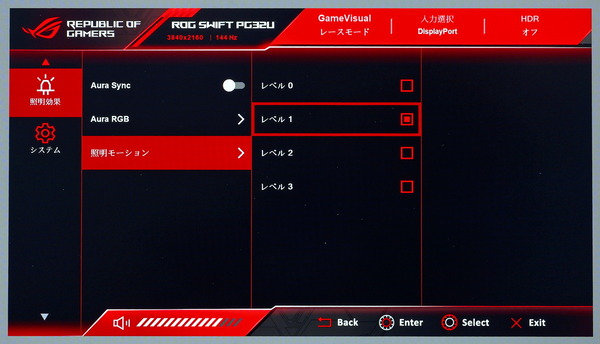
「ASUS ROG Swift PG32UQX」のモニタ本体の厚さは最厚部で110mmほどと最近の液晶モニタとしてはかなり厚みが大きくなっています。モニタ本体重量は7.6kg程度と大きいのでモニタアームを使用する場合は耐荷重に注意が必要です。
モニタスタンドを取り外すと、その下には60mm径の冷却ファンが搭載されていました。G-Syncモジュールや最大輝度1400nits(cd/m^2)の直下型バックライトLEDによって発熱が大きいので冷却ファンによるアクティブ冷却が採用されています。
「ASUS ROG Swift PG32UQX」は冷却ファンを搭載していますが、背面に回って耳を近づけでもしなければ、付属モニタスタンドおよびスペーサーによるモニターアームのどちらの環境でも、ファンノイズはほぼ聞こえないので騒音については心配ありません。モニタ正面から1,2メートルも離れれば問題にならない程度のファンノイズです。
「ASUS ROG Swift PG32UQX」の背面には下向きに各種I/Oポートが実装されており、左から順にACアダプタ接続用DC端子、3基のHDMI2.0、1基のDisplayPort1.4、アップストリームUSB3.0端子、ダウンストリームUSB3.0端子×2、3.5mmヘッドホンジャックが設置されています。
アップストリームUSB端子はダウンストリームUSB端子をハブとして使用するためだけでなく、「ASUS ROG Swift PG32UQX」に搭載されたLEDイルミネーションをWindows上で専用アプリから制御するのにも使用します。
「ASUS ROG Swift PG32UQX」はモニタ天面にカメラ三脚などではデファクトスタンダードな1/4ネジ穴が実装されています。オスネジに変換するためのアダプタも標準で付属しています。
加えて正面から見て左側にはUSB3.0端子があるのでUSBウェブカメラや、USB Video Classによる映像出力に対応した高画質カメラを接続できます。

「ASUS ROG Swift PG32UQX」の付属モニタスタンドの左右スイーベルの可動域は左右20度(40度)に対応していま
「ASUS ROG Swift PG32UQX」の付属モニタスタンドの上下チルトの可動域は仕様通り下に5度、上に20度となっています。
モニタの高さはモニタ本体とスタンドの付け根部分が上下に動く構造になっており、全高で504mm〜574mmの範囲内で調整できます。
ASUS ROG Swift PG32UQXはVESA100x100規格のVESAマウントに対応しておりサードパーティ製のモニターアームを使用できます。モニタ単体の重量も7.6kgほどなのでモニターアームを問題なく利用可能です。ただし8~10kgに対応しないモニターアームもあるので耐荷重には注意してください。
なお「ASUS ROG Swift PG32UQX」のVESAネジ穴は背面外装から窪んだ場所にありますが、スタンドオフが付属するので、クイックリリースでスライドさせるタイプのモニターアームも問題なく使用できます。
「ASUS ROG Swift PG32UQX」はモニタスタンドのフレームが標準で装着されていますが、外す手順を説明すると、まずモニタ側の根本にあるカバーを取り外します。このカバーが地味に取り外し辛く、隙間にマイナスドライバーや定規など細いものを差し込んでテコで外しました。
カバーが外れればスタンドを固定する4か所のネジが現れるのでこれを外します。
ネジが外れればあとは手前方向に斜め上へ引き上げればモニタスタンドが取り外せます。
オススメのモニターアームや調整機能が豊富なVESA汎用モニタースタンド、VESAマウントの干渉を避ける方法についてはこちらの記事で詳細に解説しているので、導入を検討している人は参考にしてください。
ASUS ROG Swift PG32UQXのOSD操作・設定
「ASUS ROG Swift PG32UQX」のOSD操作はモニタ底面の中央に設置されているダイヤル、およびダイヤル中央を含めた3つのボタンを使用します。
OSDメニューの操作を始めるとダイヤルとボタンのすぐ上に機能を示すアイコンが表示されるので、特に説明なしでも操作に迷うことはないはずです。
ダイヤルボタンや左右のショートカットキーを押下するとダイヤルのすぐ上にクイックメニューが表示されます。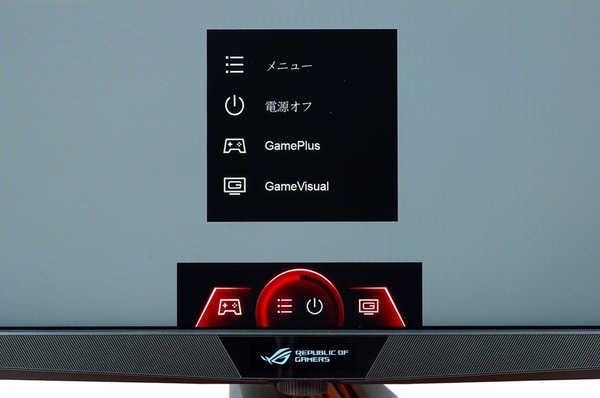
クイックメニューでダイヤルの左右に設置されたショートカットキーを押下するとショートカット設定メニューが表示されます。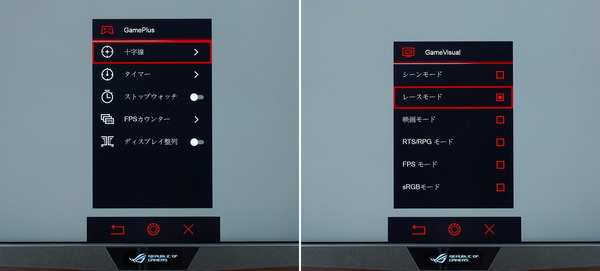
標準設定では右側はGame Visual、左側はGame Plusが割り当てられていますが、各ショートカットキーの機能はOSD設定から変更が可能です。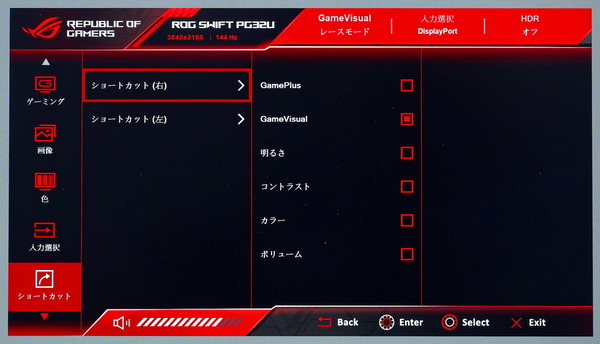
クイックメニューでメニューアイコンにフォーカスしてダイヤルボタンを押下すると詳細設定メニューが表示されます。OSD表示領域は32インチ画面の4分の1程度と広く、文字も大きいので視認性は良好です。
「ASUS ROG Swift PG32UQX」のOSDメニューは初めて起動した時にOSD言語として英語が適用されていますが、日本語UIにも対応しています。(サンプル機の初期言語は英語でしたが、国内の市販モデルは最初から日本語かもしれません)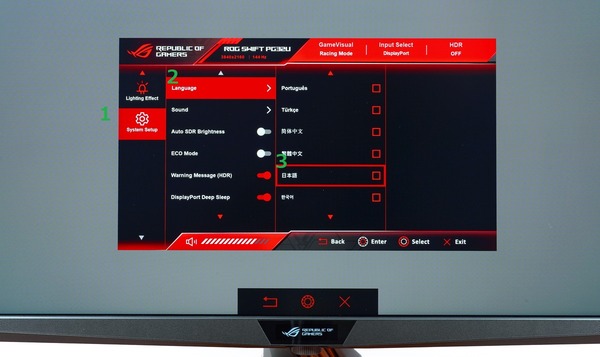
「ASUS ROG Swift PG32UQX」の画質モードは、標準設定の「レースモード」に加えて、「シーンモード(風景画像の閲覧)」「映画モード」、およびゲームジャンル別で「RTS/RPGモード」「FPSモード」、さらに「sRGBモード」の計6つの画質モードが用意されています。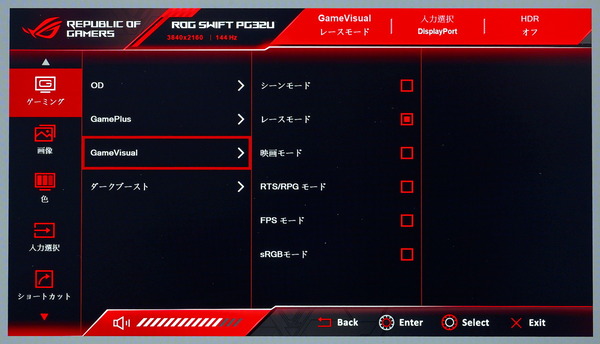
「ASUS ROG Swift PG32UQX」のOSDメニューには大きく分けて、「ゲーミング」「画像」「色」「入力選択」「ショートカット」「照明効果」「システム設定」の7つの項目が用意されています。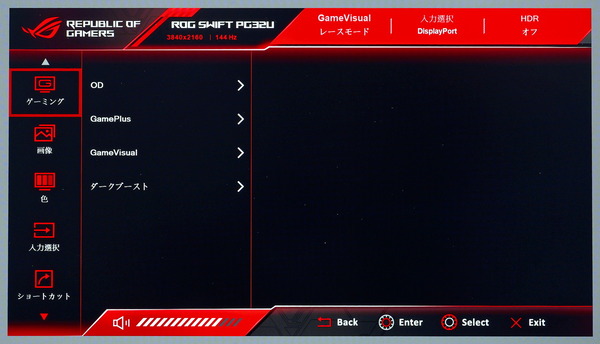
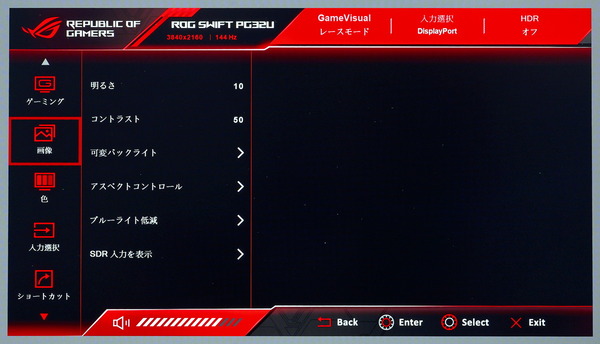
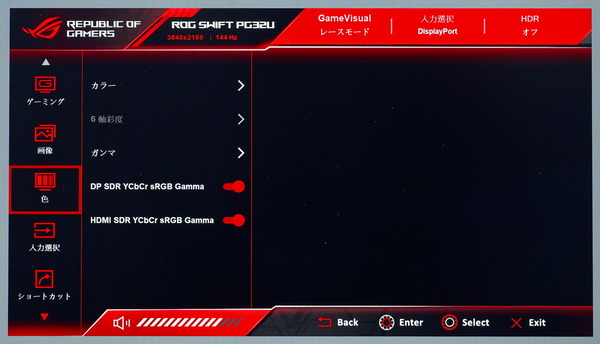
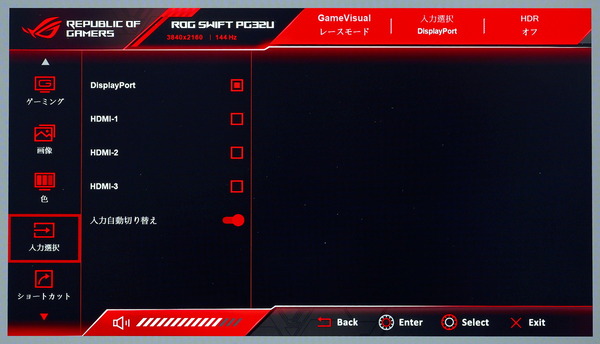
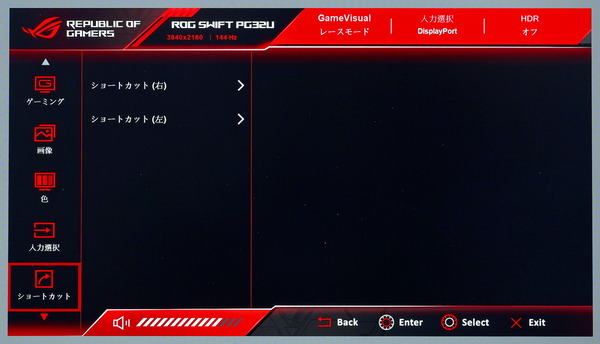
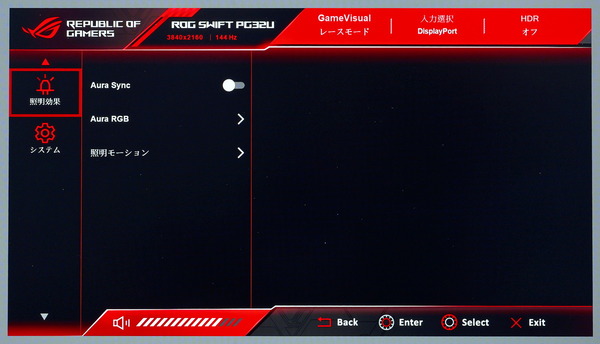
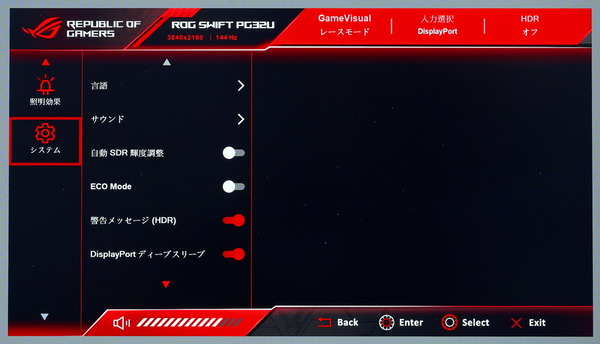
ゲーム関連の表示設定はトップメニューで一番上の「ゲーミング」に配置されています。
一般にオーバードライブと呼ばれる応答速度を調整する機能は、ASUS ROG Swift PG32UQXでは「OD」の名前で配置されています。オーバードライブ補正の強度をオフ/通常/最大の3段階で設定できます。標準設定は通常です。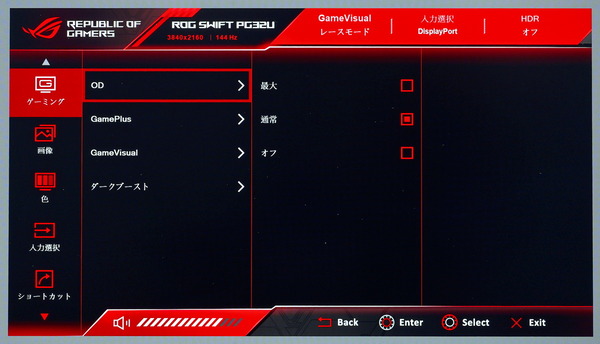
黒の強弱を調節して暗がりの視認性を高める機能「Dark Boost」は、無効化(なし)およびLevel 1~Level 3の3段階で設定が可能です。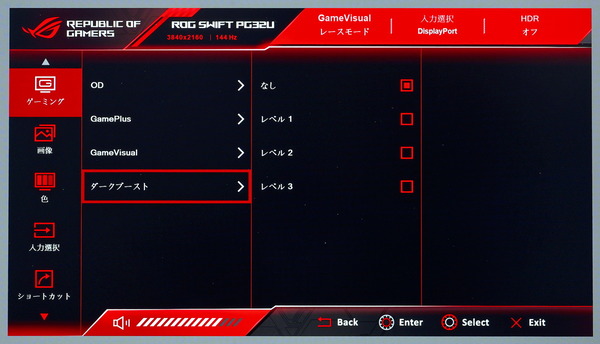
GamePlusからは、リフレッシュレートのリアルタイムカウンターやグラフ、照準点(OSDクロスヘア)、カウントダウンタイマーなどをオーバーレイ表示できるゲームプレイに便利な機能の設定が行えます。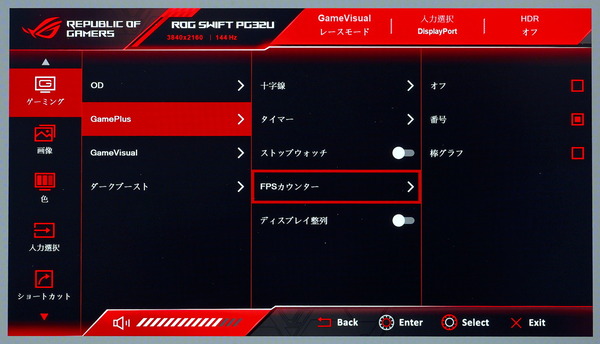
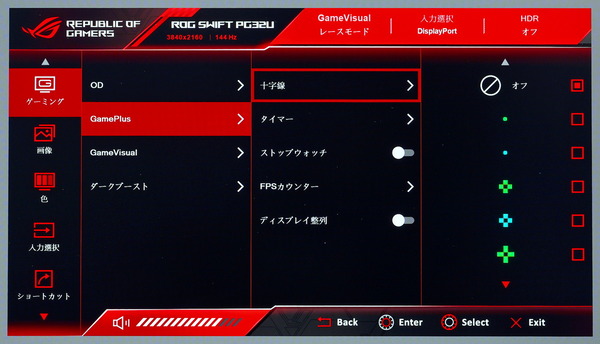
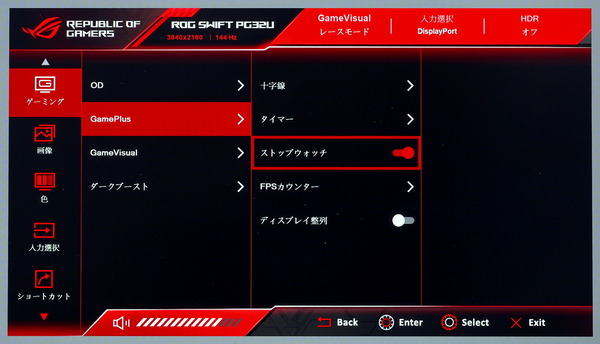
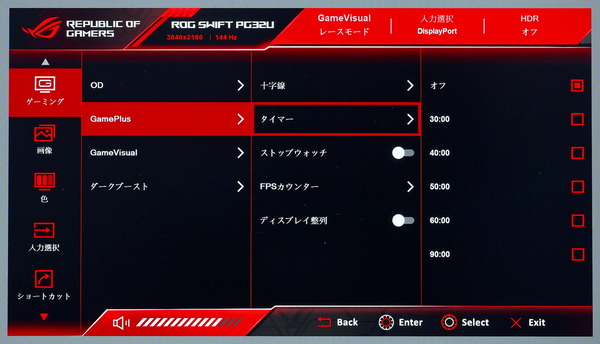
ASUS ROG Swift PG32UQXの発色・輝度・視野角
ASUS ROG Swift PG32UQXの発色・輝度・視野角など画質についてチェックしていきます。
直接的な画質ではありませんがASUS ROG Swift PG32UQXの液晶パネルは光沢のあるグレアではなくアンチグレアタイプなので暗転時に自分の顔などが映り込みません。
液晶パネルには大きく分けてIPS液晶パネルとVA液晶パネルとTN液晶パネルの3種類があり、各社個別の製品によって個体差はあるものの、この3つの液晶パネルの特性を簡単にまとめると次のテーブルのようになります。
「ASUS ROG Swift PG32UQX」に採用されているIPS液晶パネルはTN液晶パネルやVA液晶パネルと比べると色再現性や視野角など一般に画質に直結する性能が優れている反面、価格が高価になりがちな液晶パネルです。TN液晶パネルに比べて応答速度が遅めなので、60Hzオーバーのリフレッシュレートを実現しているIPS液晶パネル採用ゲーミングモニタは少ないため、輪をかけて高価です。とはいえ画質とリフレッシュレートを両立できるので、予算に糸目をつかないエンスーゲーマー勢に好まれています。
| 液晶パネルの簡易比較表 | |||
| IPS | VA | TN | |
| 色再現性 | ◎ | 〇 | △ |
| コントラスト | 〇 | ◎ | △ |
| 視野角 | 〇 | 〇 | △ |
| 応答速度 | 〇 | △ | ◎ |
| 価格 (高RR) | △ (×) |
△ | 〇 |
液晶パネルの種類による性能の違いについてはこちらの記事も参照してみてください。
・IPS/VA/TN液晶パネルを比較解説 – ゲーミングモニタの選び方[4]
「ASUS ROG Swift PG32UQX」は144Hzの高速リフレッシュレートながら、IPS液晶パネルが採用されているので視野角も良好です。
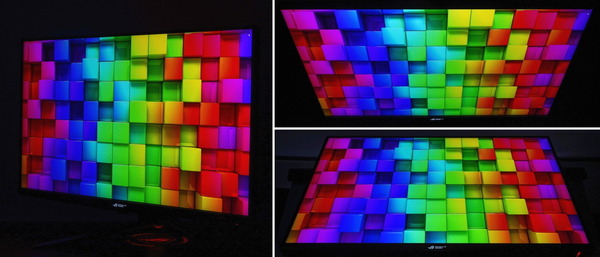
「ASUS ROG Swift PG32UQX」の発色について、色温度の標準設定である”6500K”で、白色が極端に黄色や青色がかって見えることもなく、特に違和感はありませんでした。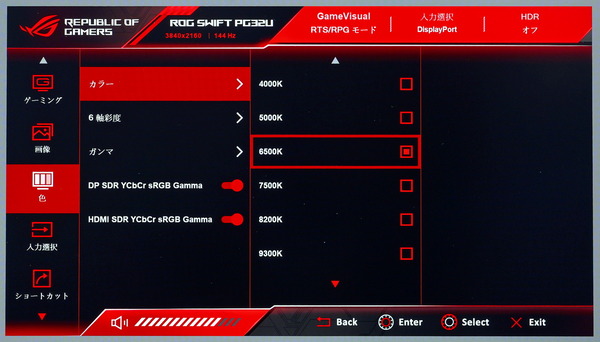
色温度設定には4000K~10000Kの7種類のプリセットがありますが、これらを切り替えても発色に違和感がある場合は、ユーザー設定でRGBのバランスを好みに合わせて整えてください。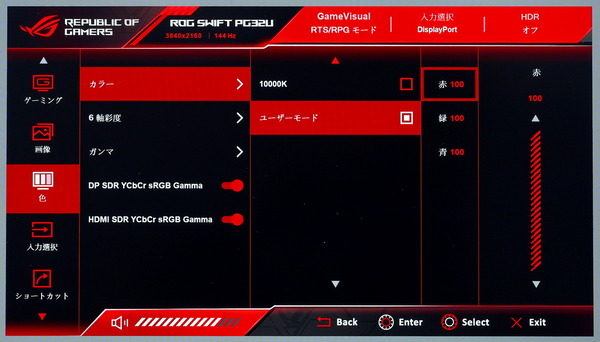
「ASUS ROG Swift PG32UQX」ではシーンモードやRPGモードなど一部のGameVisualでは6軸彩度による調整も可能です。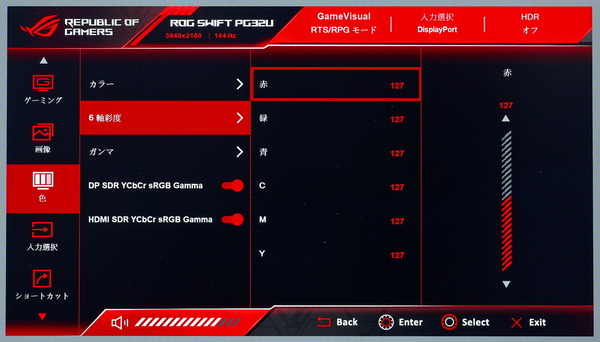
「ASUS ROG Swift PG32UQX」はガンマカーブ設定にも対応しており、一般的なガンマ2.2に対応する標準設定の2.2に加えて、1.8/2.0/2.4/2.6の5つのプリセットから選択できます。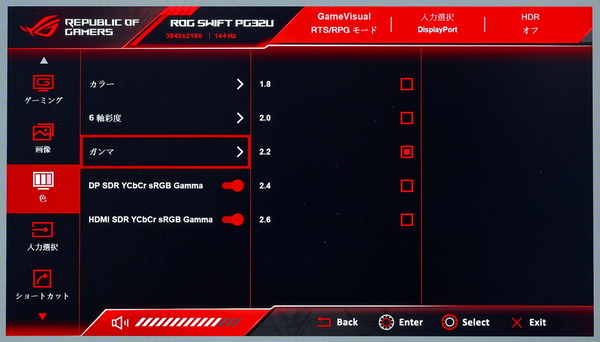
「SDR入力を表示(Display SDR Input)」という設定項目で”sRGB”が選択されていると色域がsRGB相当に制限されます。Adobe RGBやDCI-P3の広い色域で発色させたい場合はこの設定を”色域拡大”に切り替えてください。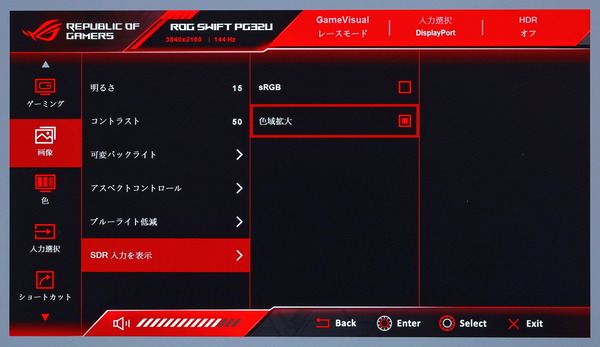
ここからはカラーキャリブレータを使用して、色域・色再現性・輝度・コントラスト・均一性など画質に直結するモニタの性能について詳細な検証結果を見ていきます。なおこれらのモニタ性能(特に輝度の均一性)については同じ製品であっても個体差が大きいのでご注意ください。検証にはカラーフィルター式(色差式)のX-Rite i1 Display Pro PlusとDatacolor SpyderX、そして分光式(スペクトロメーター)のX-Rite i1 Basic Pro 3を使用しています。
余談ですが、分光式のi1 Basic Pro 3は20万円程と非常に高価ですが、一般的な用途であれば測定精度は十分なので、イラスト製作や写真編集でカラーキャリブレーションを行う場合、カラーフィルター式のX-Rite i1 Display ProかDatacolor SpyderX Proで十分です。ユーザー数の多さで面倒が少ないのはX-Rite i1 Displayだと思います。
「ASUS ROG Swift PG32UQX」のディスプレイ輝度について白色点の輝度をOSD設定別で測定しました。OSD上の輝度設定10%刻みで0%~100%の輝度変化は次のようになっています。
「ASUS ROG Swift PG32UQX」において、一般に見やすい明るさと言われる120cd/m^2は輝度15%前後、室内照明に依りますが個人的に見やすいと感じる明るさの180~200cd/m^2は輝度30%前後です。
一般的なモニタでは明るいものでも450cd/m^2程度なので、「ASUS ROG Swift PG32UQX」はSDR表示で最大輝度が570cd/m^2と非常に明るいモニタです。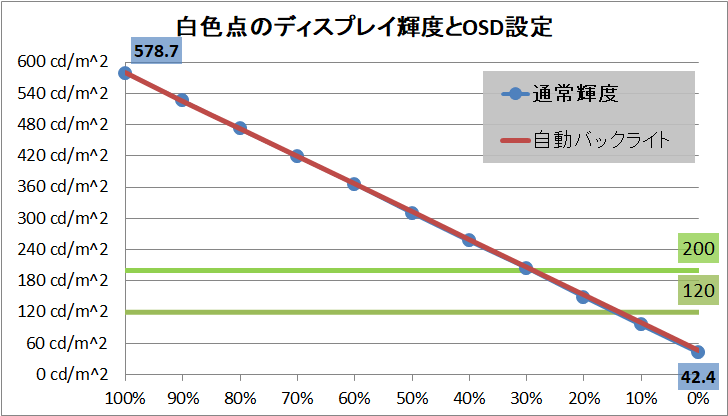
「ASUS ROG Swift PG32UQX」はSDR表示の場合、可変バックライトを有効にしても白色輝度はほとんど変化しません。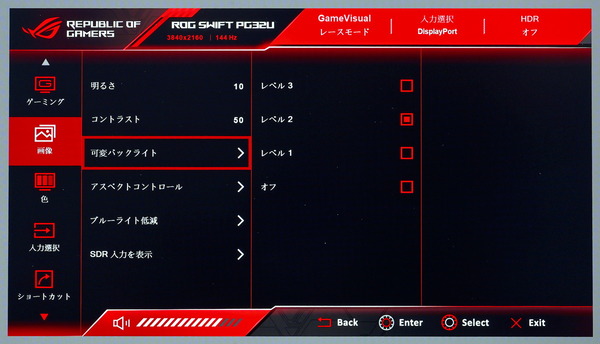
SDR表示において最大輝度が制限される「ECO Mode」や、モニタ上端に内蔵されて測光センサーで室内に合わせて輝度が自動調整される「SDR自動輝度調整」という機能もあるので、輝度が低いもしくは自動で輝度が変わる時はチェックしてください。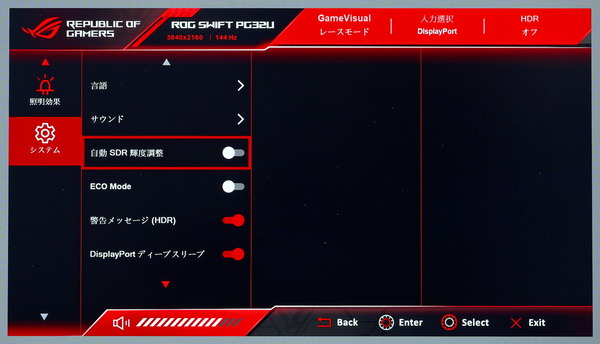
「ASUS ROG Swift PG32UQX」のディスプレイ輝度の均一性(Uniformity)を検証しました。画面中央の輝度が約120cd/m^2になるOSD設定において、画面を横7×縦5の35分割として各位置の白色点の輝度を測定し、中央輝度を基準にしたパーセンテージで等高線マップにしています。
「ASUS ROG Swift PG32UQX」は35カ所の測定点のうち、差分10%を超えるポイントは右上の1カ所しかないという非常に優秀な均一性を発揮しました。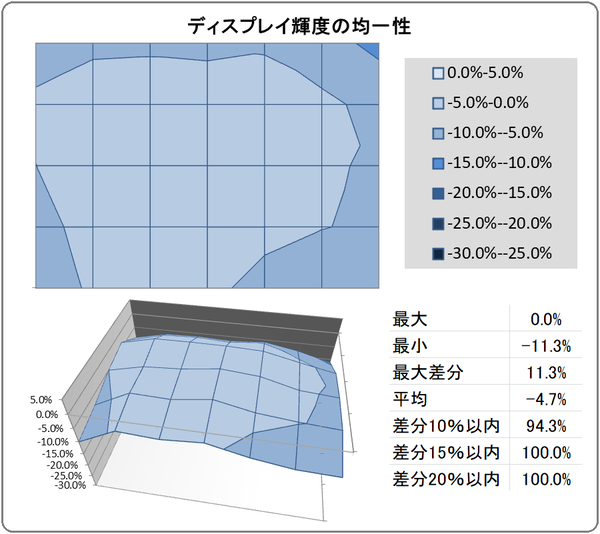
液晶モニタにおいて輝度の低下が特に大きい四隅&四辺は、上のような領域分割測定では見落とされてしまうので、同様に中央120cd/m^2を基準にして個別に測定したところ次のようになりました。
「ASUS ROG Swift PG32UQX」の輝度の均一性は上記の通り中央の大部分は輝度の差分が10%以内に収まるという非常に優れた性能ですが、やはり左右端数cmくらいで20%程度まで輝度が下がります。
一般的なモニタで考えるとこれも優秀な数値なのですが、「ASUS ROG Swift PG32UQX」は中央の均一性が優れているので、相対的に左右端での輝度の下がり方が目立つ印象でした。単色表示だと特に強調されやすいので、左右端の数cm程度で輝度低下が気になるという人はいるかもしれません。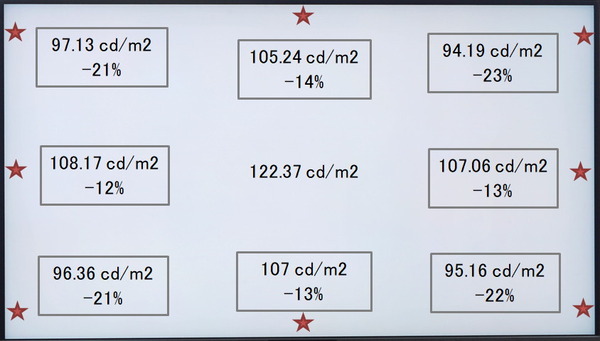
あと直下型Mini LEDモニタというと、先日レビューした「Samsung Odyssey Neo G9」では白色単色表示のような特定の表示において黄色がかった縞模様が薄っすらと見えたのですが、「ASUS ROG Swift PG32UQX」ではそういった症状はなく、単色でも均一に表示されました。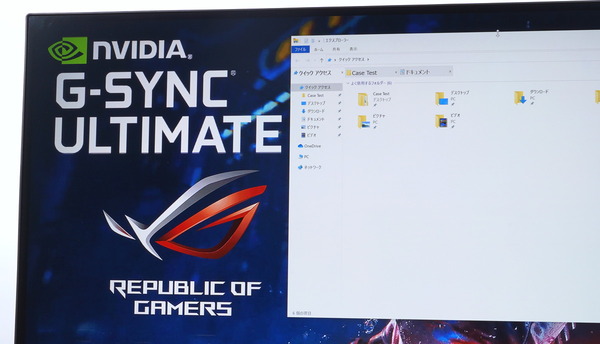
画面中央の白色点が約120cd/m2になるOSD設定において「ASUS ROG Swift PG32UQX」のブラックレベルを測定したところ次のようになりました。ブラックレベルの測定にはX-Rite i1 Display Pro Plusを使用しています。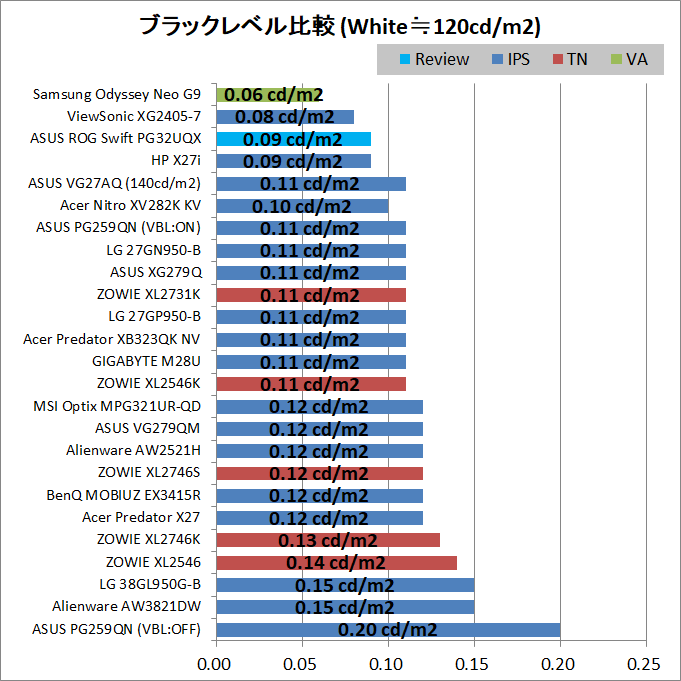
またこの時のコントラスト比も算出したところ次のようになっています。なおコントラスト比に大きく影響するブラックレベルはコンマ2桁での測定になるため測定精度が若干怪しく、ブラックレベル0.01の差でコントラスト比が大きく変わるので参考程度と考えてください。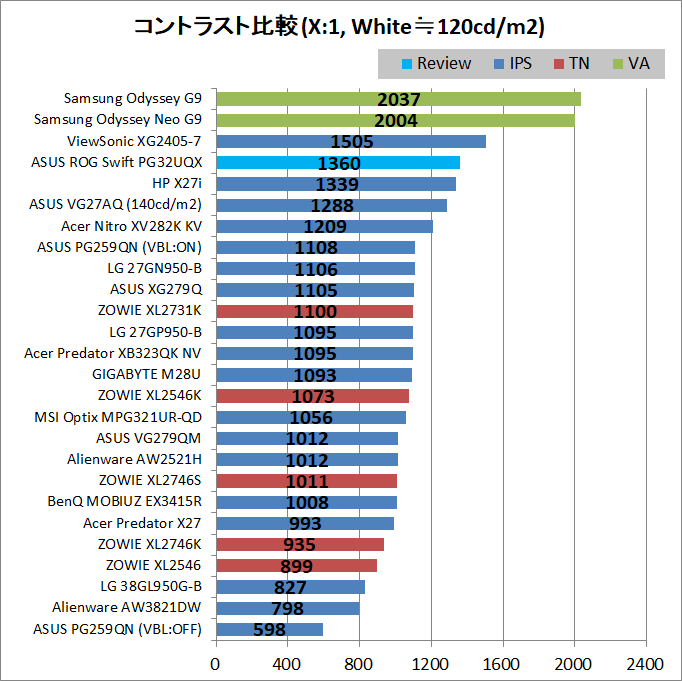
続いて「ASUS ROG Swift PG32UQX」の色域と色の正確性を検証してみました。
まず、モニタのOSD設定はGameVisual:レースモードをベースに、『自動バックライト調整:オフ、SDR入力を表示:色域拡大』とし、ディスプレイ輝度は120cd/m^2になるように調整して、任意のカラープロファイルを適用しない場合、次のようになりました。
「ASUS ROG Swift PG32UQX」は標準モードでそのまま使用しても100% sRGBに加えて、100% Adobe RGB、96% DCI-P3という極めて広い色域をカバーしています。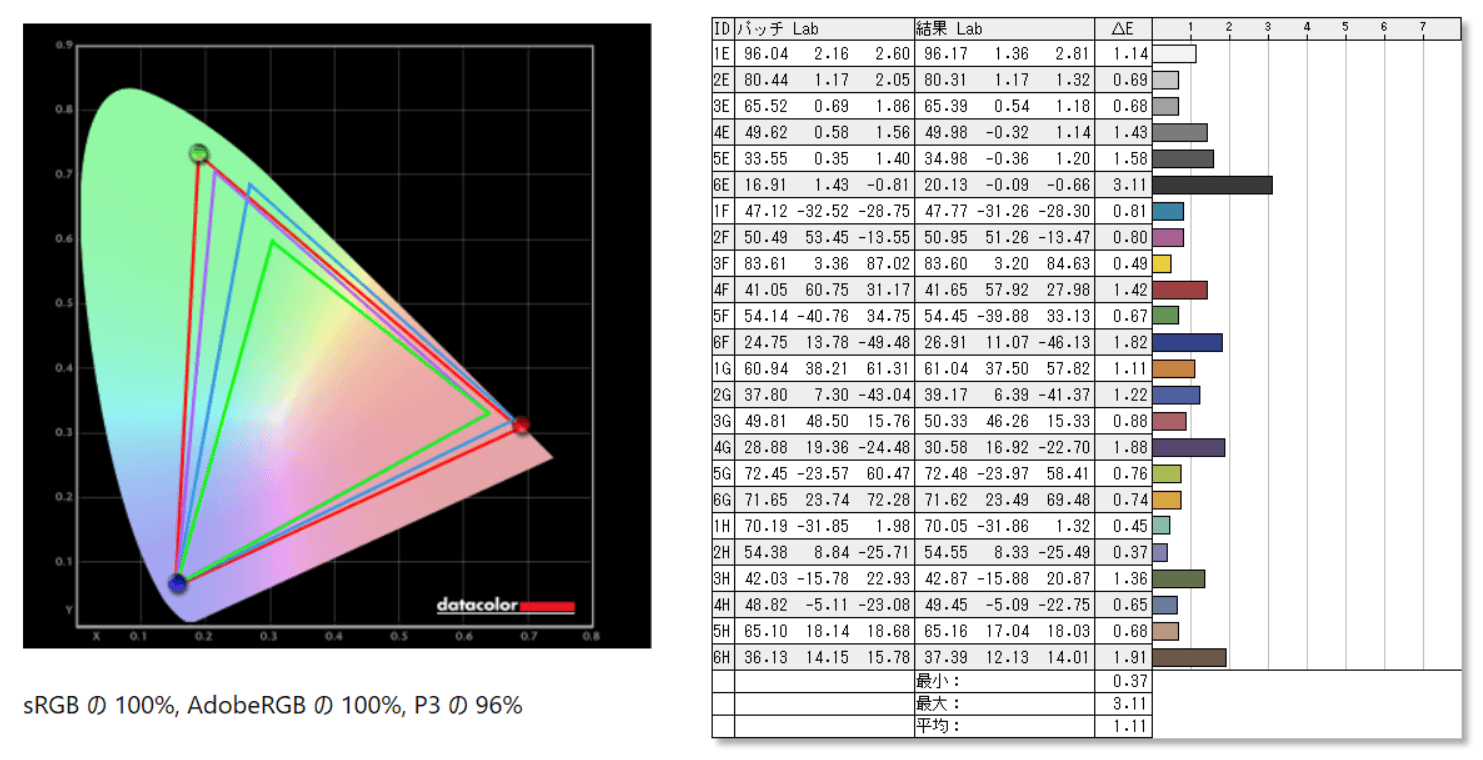
なお「SDR入力を表示(Display SDR Input)」という設定項目で”sRGB”が選択されていると色域がsRGB相当に制限されます。Adobe RGBやDCI-P3の広い色域で発色させたい場合はこの設定を”色域拡大”に切り替えてください。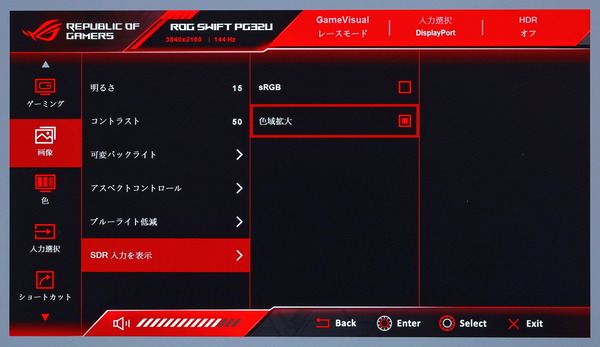
色の正確性は平均ΔEが1.11となっており、標準設定のままでもそこそこ優秀です。X-Riteによると『ΔE=1程度で2つの色を横にくっつけて見比べた時に違いが判別できるレベル』とのこと。
次にX-Rite i1 Basic Pro 3を使用してカラーキャリブレーションを行いました。キャリブレーション設定は下のスクリーンショットの通りですが、i1 Profilerの標準設定をそのまま採用しています。


「ASUS ROG Swift PG32UQX」では色温度を標準設定にするとRGBの強さに差が大きいとアラートが出たので、手動で調整できるユーザー設定モードでR(赤)=100, G(緑)=99, B(青)=96としてキャリブレーションを行いました。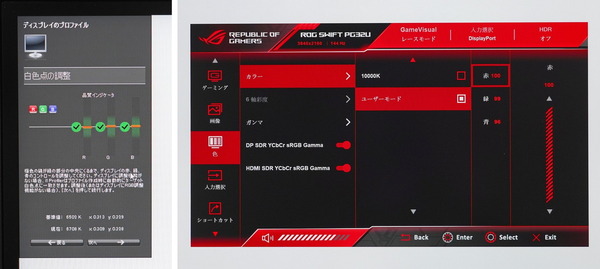
X-Rite i1 Basic Pro 3によってカラーキャリブレーションで作成したICCファイルを適用し、同じくX-Rite i1 Basic Pro 3で行った品質検証(色の正確性の検証)の結果は次のようになっています。X-Rite i1 Basic Pro 3は分光式(スペクトロメーター)のカラーキャリブレータなので、測定精度はこちらの方が高いはずです。
上の測定結果ではカラーキャリブレーション前の色の正確性はΔE 1.11でしたが、カラーキャリブレーション後にX-Rite i1 Basic Pro 3で測定した色の正確性はΔE 0.3と非常に優秀な数値です。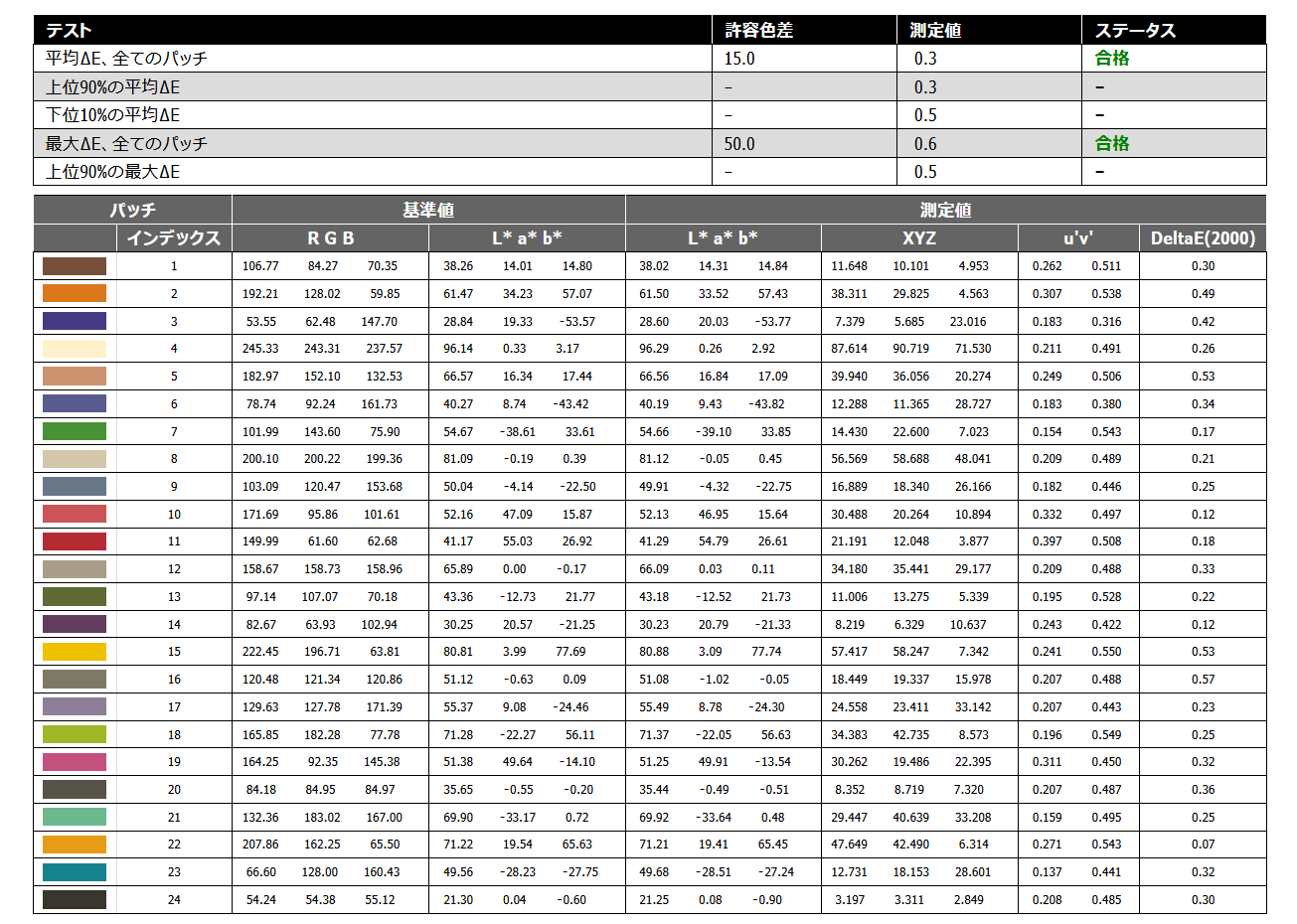
また分光型測色計(スペクトロメーター)で測定した輝度120cd/m^2における白色点のカラースペクトラムが次のようになっています。
カラースペクトラムから発色の良いモニタを見分けるざっくりとしたポイントは『RGB各色のピークが鋭く立ち上がり、かつ高さが同程度であること』です。一般的な液晶モニタは白色LEDバックライト(青色LEDを光源として赤緑(≒黄)蛍光体を組み合わせて白色を生成する)を採用しているので青色のピークが高くかつ鋭くなります。白色を基準として測定した場合、緑と赤のピークの高さは色温度のOSD設定で若干上下します。
以上から簡単化すると『緑と赤のピークが鋭くなっているかどうか』をチェックすればカラースペクトラムの良し悪しがざっくりと判定できます。
一般的な液晶パネル(IPS/VA/TNに依らず)であれば下画像の左側のように青のピークだけが強く、残りの分離が弱い波形になりますが、LG製Nano-IPSで有名なKSF蛍光体や、Quantum Dot(量子ドット)といった最新技術が採用された液晶パネルは各色の分離が良く、ピークも急峻になります。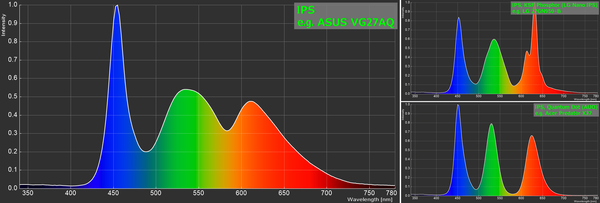
「ASUS ROG Swift PG32UQX」の液晶パネルには量子ドット技術(Quantum Dot Technology)が採用されており、赤緑青の分離は良好かつ、それぞれのピークも鋭く尖っています。
量子ドット技術採用パネルはIPSでもVAでも非常に高価になる傾向ですが、発色や色再現性では頭1つ飛び抜けた性能です。 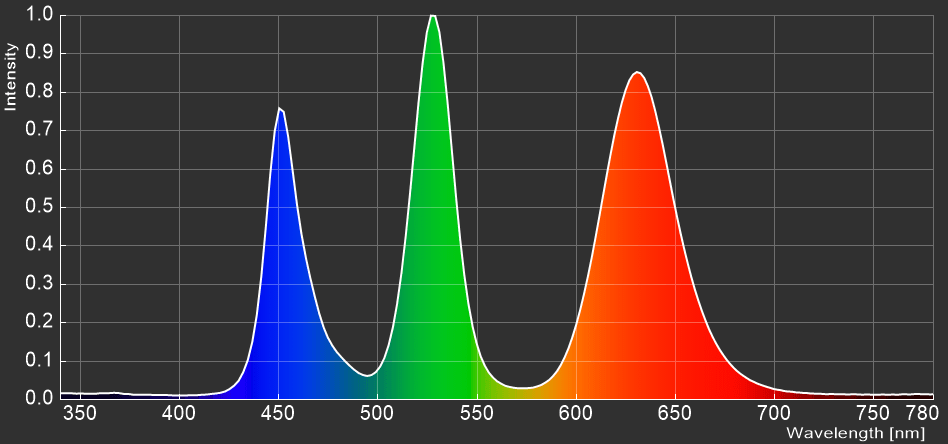
ASUS ROG Swift PG32UQXの144Hzリフレッシュレートについて
「ASUS ROG Swift PG32UQX」の最大の特徴の1つである144Hzリフレッシュレートについてチェックしていきます。
まずは「ASUS ROG Swift PG32UQX」の特徴の1つである”144Hzリフレッシュレート”について、その意味自体は特に説明せずとも読者はご存知だと思いますが、一般的な60Hzリフレッシュレートの液晶モニタが1秒間に60回の画面更新を行うのに対して、144Hzリフレッシュレートであれば標準的な60Hzの2.4倍となる1秒間に144回の画面更新を行います。
最近では競技ゲーマー向け製品で240Hzの超高速リフレッシュレートなゲーミングモニタも普及しつつあり、さらには、それを1.5倍に上回る360Hzの超々高速なリフレッシュレート対応製品も各社から販売されています。
1秒間に144回の画面更新を行う144Hzリフレッシュレートの物理的なメリットとしては、単純に秒間コマ数が増えるので映像がより滑らかになります。上の章で詳しく検証したようにリフレッシュレートが上がると応答速度も上がって細部がクッキリとしたシャープな映像に見えやすくなり、加えて画面更新間隔が短くなるので表示遅延が小さくなり、一般的な60Hz環境よりもスピーディーなプレイで他者を圧倒しやすくなります。
「ASUS ROG Swift PG32UQX」ではNVIDIA GeForce RTX 30シリーズやAMD Radeon RX 6000シリーズなど最新グラフィックボードのDisplayPort1.4のビデオ出力に接続することによって、モニタリフレッシュレートを144Hzなどに自由に設定できます。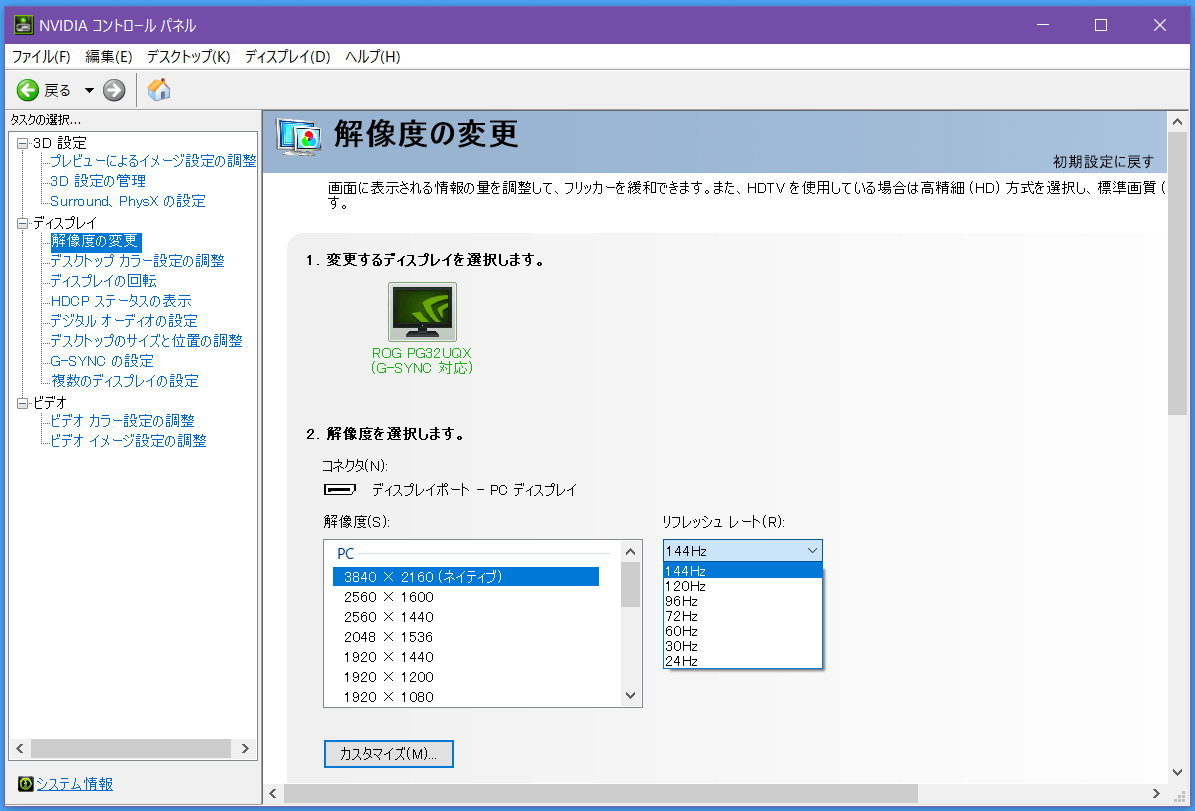
2021年下半期に発売されている4K/144Hz対応ゲーミングモニタは最新規格のHDMI2.1端子を搭載するのが主流になっていますが、「ASUS ROG Swift PG32UQX」のHDMIビデオ入力のバージョンはHDMI2.0です。
「ASUS ROG Swift PG32UQX」はHDMI2.0なので、フルRGBに対応するのは4K/60Hzまでですが、カラーフォーマットをYCbCr420に制限することで4K/120Hzに対応します。ただし4K/120Hz時はHDRには非対応となるので注意してください。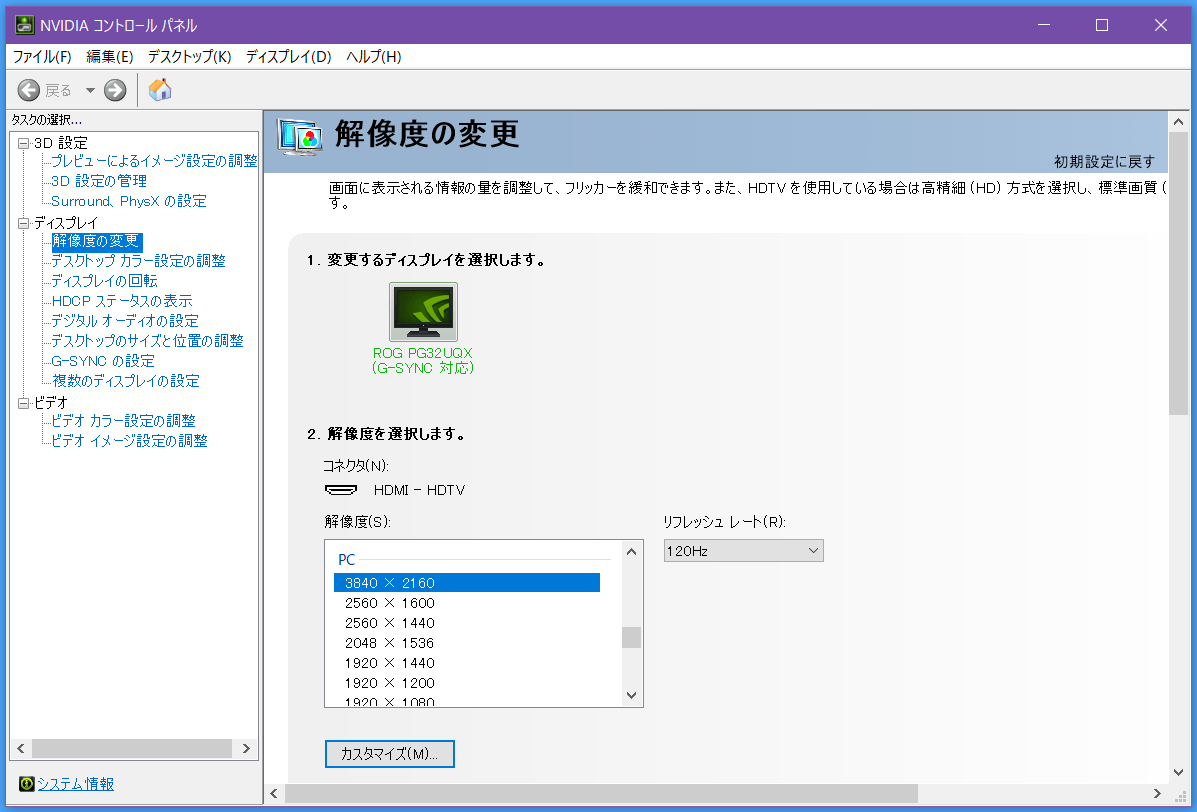
モニタリフレッシュレートの設定は、NVIDIA製GPUの場合は上のスクリーンショットのようにNVIDIAコントロールパネルから、AMD製GPUの場合はWindowsのディスプレイ設定から行います。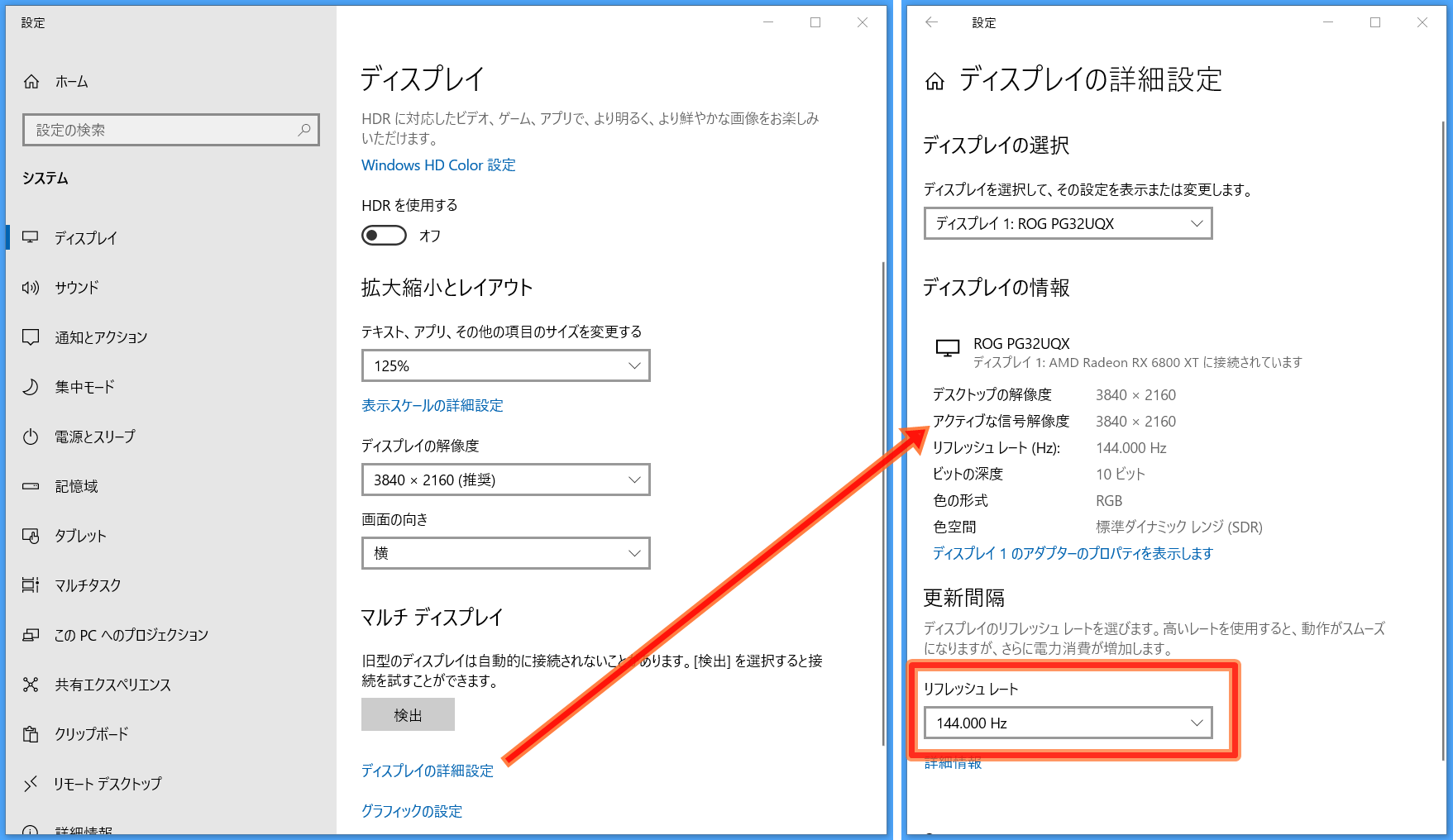
オンライン対戦FPSなど競技性の高いゲームにおいて144Hzや240Hzなど高リフレッシュレートのモニタを使用した時の実用的なアドバンテージとして、ゲーム内視線を左右に振った時の視認性が上がるという例は直感的にもわかりやすいメリットですが、その他にもゲーム内遠方に存在して動いているエネミーやオブジェクトの視認性が上がるというメリットも存在します。
下の比較動画では4分割して映像を並べていますが、右下以外の3つは右下画面の緑枠部分を拡大するよう接写して、「SONY DSC-RX100M5」の16倍速(960FPS)スーパースローモーションムービーで撮影したものになっています。リフレッシュレート別で左上は60Hz、右上は120Hz、左下は240Hzとなっていますが、赤枠で囲った建物の出入り口付近で左方向に移動する敵の動きはリフレッシュレートが上がるほど視認しやすくなるのがわかると思います。
またハイリフレッシュレートなゲーミングモニタでは表示遅延も小さくなります。
表示遅延が小さいメリットとしては、視認と操作の繰り返し応答が良くなることに加えて、例えば下の動画のように壁に隠れたターゲットが壁から出てきた時、画面に表示されるのが実際に速くなります。
240~360Hz・FPSでシステム遅延が小さい環境の攻撃側に敵(守備側)が見えているのに対して、一般的な60Hz・FPSでシステム遅延が大きい環境の守備側は敵(攻撃側)が見えていない様子がハッキリと映っています。
主観の画面表示を基準にしてみると、クロスヘア中央にターゲットをエイムしてから撃ち始めた場合、240Hzのほうが60Hzより先に着弾します。ターゲットが逃げる場合は50ms程度の差で撃ち漏らす場合もあります。
技術云々ではなく、単純に、クロスヘア中央にエイムするという同じタイミングで撃ちあっていたら、リフレッシュレートが高いモニタを使っている方が勝ちます。加えて操作と画面表示の繰り返し応答も早いので、当然、リフレッシュレートが高い方がエイムもスムーズになります。
なお「ASUS ROG Swift PG32UQX」で4K解像度/144FPSを狙うには、元から軽めのPCゲームや画質設定を下げた最新PCゲームであってもグラフィックボードのGPU性能はかなり高い水準で要求されます。
ゲーミングモニタとして「ASUS ROG Swift PG32UQX」を使用するのであれば2021年最新のハイエンドGPUであるNVIDIA GeForce RTX 3080、RTX 3080 Ti、RTX 3090がおすすめです。
・GeForce RTX 30シリーズのレビュー記事一覧へ
非可逆圧縮伝送機能「Display stream compression (DSC)」について
「ASUS ROG Swift PG32UQX」が対応する非可逆圧縮伝送機能「Display stream compression (DSC)」について説明しておきます。
「ASUS ROG Swift PG32UQX」はDisplayPort1.4で策定されている映像データの非可逆圧縮伝送機能「Display stream compression (DSC)」に対応しているのが大きな特徴の1つです。
DSCは映像データを非可逆圧縮しますが視覚的に画質を損なうことがなく、DisplayPortケーブル1本で4K解像度/144FPS/フルRGBの映像データの伝送が可能です。また2本のDisplayPortケーブルを使用する方式と異なり、可変リフレッシュレート同期機能やHDR表示とも互換性があります。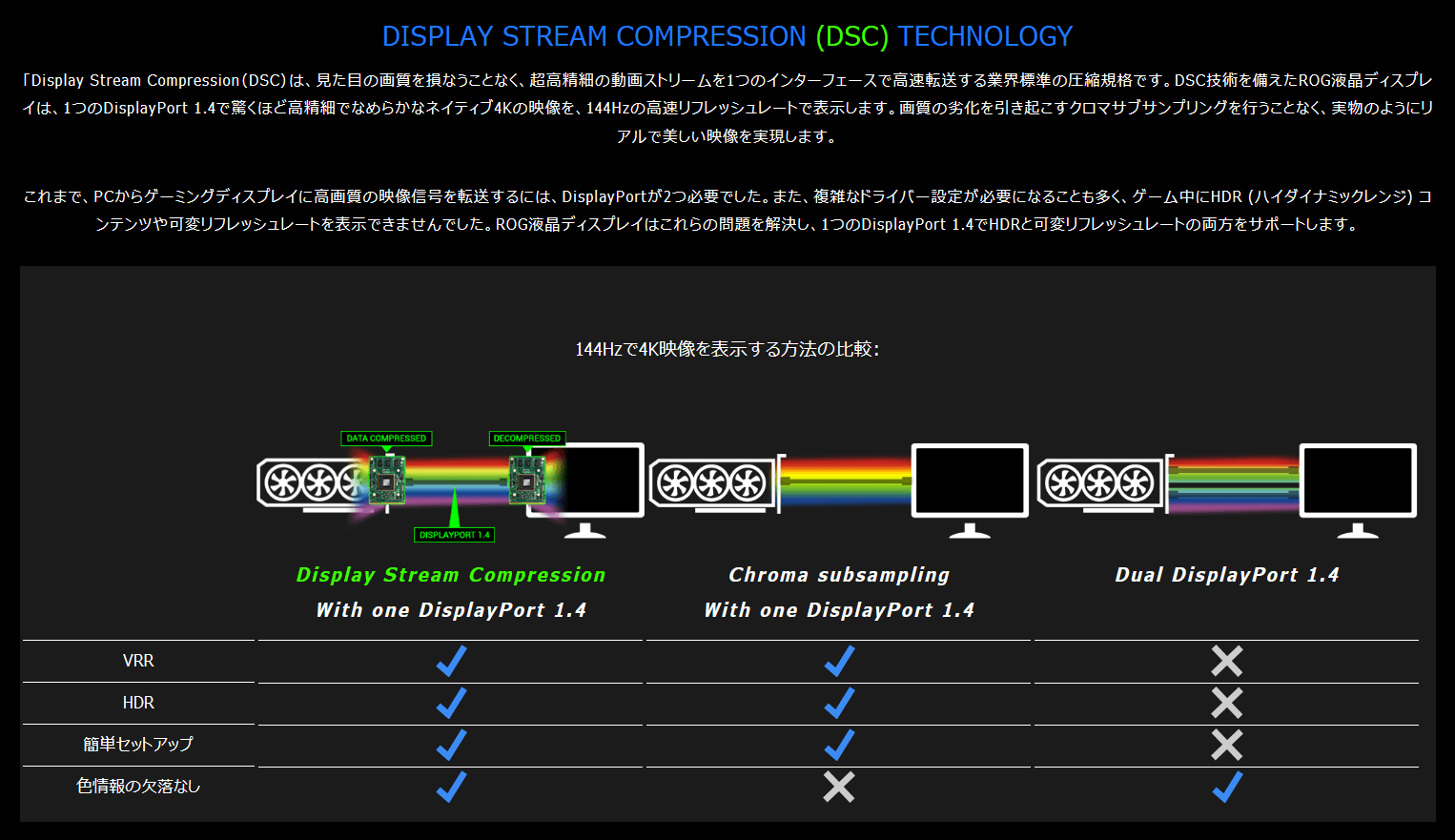
Cyberpunk 2077のサンプルイメージを例にDSCの効果を検証してみました。
まずはフルRGBとYCbCr422の比較ですが、表示内容によっては(割とワーストケースですが)、下のようにYCbCr422ではボヤけてしまいます。ピンクの縦縞部分がYCbCr422によるボヤけが特にわかりやすいです。一方、DSCではフルRGBと同等の画質を得られます。【原寸の比較画像リンク:RGB vs YCbCr422、RGB vs DSC】
YCbCr422では文字が色によっては滲んで見えることがありますが、DSCでは解消されてRGBと同じ表示が得られています。【原寸の比較画像リンク:RGB vs YCbCr422、RGB vs DSC】
ASUS ROG Swift PG32UQXの応答速度・表示遅延
次にゲーミングモニタのハードウェア性能として特に重要な、「ASUS ROG Swift PG32UQX」の応答速度や表示遅延についてチェックしていきます。
まずは「ASUS ROG Swift PG32UQX」の応答速度について検証していきます。
なおゲーミングモニタを選ぶ、もしくはモニタの応答速度や残像を評価する上で重要な予備知識である『液晶モニタの応答速度とオーバードライブ機能』についてはこちらの記事で簡単に紹介しているので、よくわからないという人は先に確認してみてください。
・ゲーミングモニタの選び方[1] 応答速度とオーバードライブについて![ゲーミングモニタの選び方[1] 応答速度とオーバードライブについて](https://jisakuhibi.jp/wp-content/uploads/lb-backup/40404cc5-s.jpg)
「ASUS ROG Swift PG32UQX」のOSDメニュー上ではオーバードライブ機能は「OD」の名前で配置されています。オーバードライブ補正の強度をオフ/通常/最大の3段階で設定ができて、標準設定は”通常”になっています。
「ASUS ROG Swift PG32UQX」のオーバードライブ設定は60Hzから144Hzの全域に渡って”通常”が最適な設定値です。1種類のオーバードライブ設定で一般的な60Hzから高速な144Hzまで幅広くカバーできるところは可変オーバードライブ機能でリフレッシュレートに合わせてオーバードライブの補正強度を調整できる、G-Syncモジュール搭載モニタならではの強みです。
なおオーバードライブ設定を”最大”にすると応答速度は速くなりますが盛大にオーバーシュートが発生します。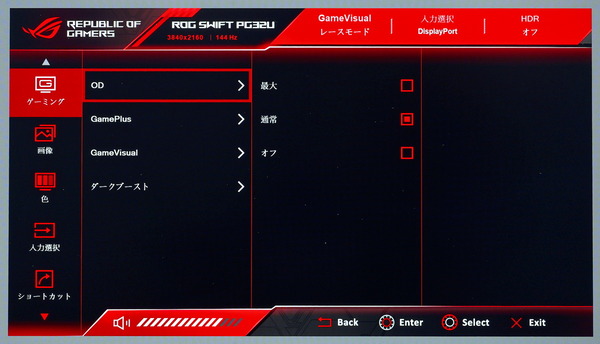
応答速度の確認には「UFO Test: Ghosting」を使用します。同テストではUFOが移動する背景カラーを選択できますが、今回の検証ではブラック/グレー/ホワイトの3色を選択しています。
背景カラーがブラックの場合は各液晶パネルにおいて応答速度は高速な数値を示すので、概ね理想的な応答を確認することになります。背景カラーがホワイトの場合の応答速度は、ドキュメントやウェブページでテキストをスクロールした時の文字の滲み度合いの参考になります。背景カラーがグレーの場合、中間色に移るまでの応答速度を比較することになるので、一般的なゲームプレイにおける物理的な残像の少なさの指標として参考になります。
まずは簡単にシャッタースピードを十分に速くして「UFO Test: Ghosting」の様子を写真撮影してみたところ、「ASUS ROG Swift PG32UQX」を144Hzリフレッシュレート、オーバードライブ設定を”通常”で動作させると、ベストケースでも1つ前のオーバーシュートの逆像が見えました。一般的なゲーミングシーンを重視したチューニングなのか、黒色背景の応答も少し遅めです。
「ASUS ROG Swift PG32UQX」は製品スペックが4ms(GTG)なので、4K/144Hz対応という同等スペックのモニタの中でも1ms GTGとしてアピールされている製品と比較すると応答速度は少し遅めだと思います。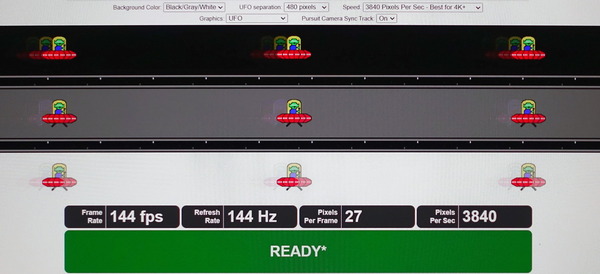
さらに「ASUS ROG Swift PG32UQX」のリフレッシュレートを変えてみたり、他の液晶モニタを比較対象にしたりしながら、「UFO Test: Ghosting」の様子を「SONY DSC-RX100M5」の16倍速(960FPS)スーパースローモーションムービーで撮影し、比較してみます。
「ASUS ROG Swift PG32UQX」のリフレッシュレートをネイティブ対応する最大値の144Hzにした時、オーバードライブ設定は”通常”でベストな応答を見せます。
”オフ”設定では素の残像が複数フレームに渡って見え、”最大”では過渡応答は速くなりますがオーバーシュートによる逆像が盛大に出てしまいます。
ハイリフレッシュレートで理想的な応答を見せるオーバードライブ設定は相対的に補正が強過ぎるため、リフレッシュレートを下げるとオーバーシュートが発生してしまうことが多いですが、「ASUS ROG Swift PG32UQX」は144Hzで最適な応答を見せる通常設定のままで、60~120Hzのリフレッシュレートでも綺麗な応答を見せます。オーバードライブ設定については基本的に手を加える必要はありません。
一応、60Hzにおける応答を確認しておくと、オーバードライブ設定を”オフ”に下げると素の残像が出てしまうので、60Hz前後で最適な応答を見せる設定もやはり”標準”です
ここからはSONY DSC-RX100M5の960FPS(16倍速)よりもさらに高速な5760FPS(96倍速)のスーパースローモーションカメラを使用して「ASUS ROG Swift PG32UQX」の応答速度を比較検証していきます。
5760FPSスーパースローでも144Hz時のオーバードライブ設定について確認しておくと、960FPSスーパースローでも見た通り、”標準”で最適な応答を見せ、”最大”だと過渡応答は高速になりますがオーバーシュートによる逆像が盛大に発生してしまいます。
最大リフレッシュレートの144Hz固定だけでなく、VRR同期でリフレッシュレートが下がった時の応答を含め、総合的に考えても、オーバードライブ設定は”標準”で決め打ちにすればOKです。
続いて同等スペックの液晶モニタと応答速度を比較してみました。
比較対象には、同じく4K解像度/144Hz対応の「MSI Optix MPG321UR-QD」と「LG 27GP950-B」と「Acer Nitro XV282K KV」を使用し、144Hzリフレッシュレートで統一しています。
ここ数か月で各社から発売されている4K/144Hz+対応かつHDMI2.1対応ゲーミングモニタの液晶パネルにはLG 27GP950-Bなどに採用されるLG製、Acer Nitro XV282K KVやGIGABYTE M28Uに採用されているInnolux製、そして「ASUS ROG Swift PG32UQX」や「MSI Optix MPG321UR-QD」に採用されているAUO製、以上の3種類が存在しています。
動画を見ての通り、「ASUS ROG Swift PG32UQX」や「MSI Optix MPG321UR-QD」に採用されているAUO製の4K/144Hz対応液晶パネルはLG製やInnolux製と比べると応答速度ではやや劣るようです。AUO製パネルはQuantum Dot採用で発色については上回るのでどちらが良いかというと悩ましいところです。
「ASUS ROG Swift PG32UQX」と「MSI Optix MPG321UR-QD」の比較についてはオーバードライブのチューニングの差で、過渡応答を速くするか、オーバーシュートを抑えるか、のどちらに重点を置いたかの違いだと思います。
「UFO Test: Ghosting」において下の写真のようにUFOが微かに表示された瞬間を始点に、その地点のUFOが完全に消えた時点を終点にして、その間隔のフレーム数を応答速度として算出し比較してみました。なおオーバードライブ機能によって発生するオーバーシュート/アンダーシュートによる逆像が発生してから消えるまでの時間は別に計算しています。
測定には240Hz未満のモニタではSONY DSC-RX100M5の960FPSスーパースローモーションを使用していますが、240Hzを超えるモニタでは5760FPSのスーパースローモーションを使用しており、その場合は末尾に”*”マークを添えています。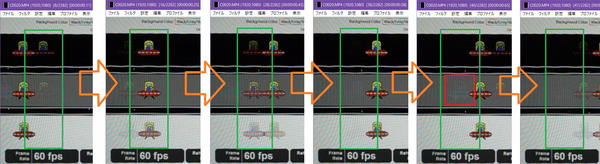
評価の目安として、”1000msをリフレッシュレートで割って2倍した数値”よりも測定値が小さければ、画面更新に応答速度が追いついています。60Hzの場合は33.3ms、120Hzの場合は16.6ms、144Hzの場合は13.9ms、240Hzの場合は8.3ms、360Hzの場合は5.6msを下回っていればOKです。
まずは背景カラーがブラックの時の「ASUS ROG Swift PG32UQX」やその他の比較対象モニタの応答速度の計測結果となります。背景カラーがブラックの場合は各液晶パネルにおいて応答速度は高速な数値を示すので、概ね理想的な応答を確認することになります。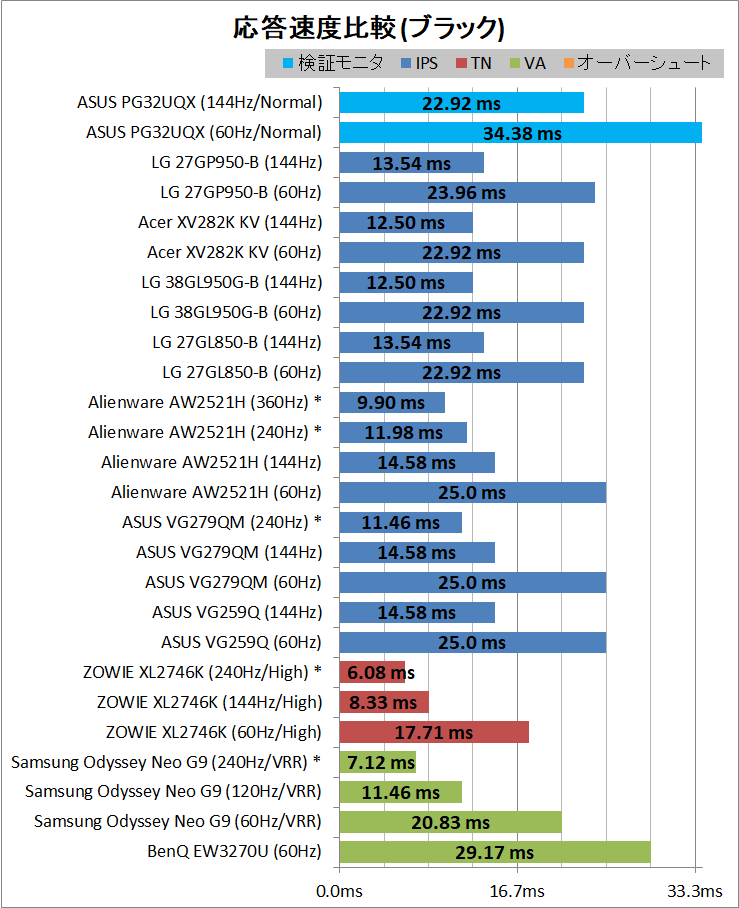
続いて背景カラーがホワイトの時の「ASUS ROG Swift PG32UQX」やその他の比較対象モニタの応答速度の計測結果となります。背景カラーがホワイトの場合の応答速度は、ドキュメントやウェブページでテキストをスクロールした時の文字の滲み度合いの参考になります。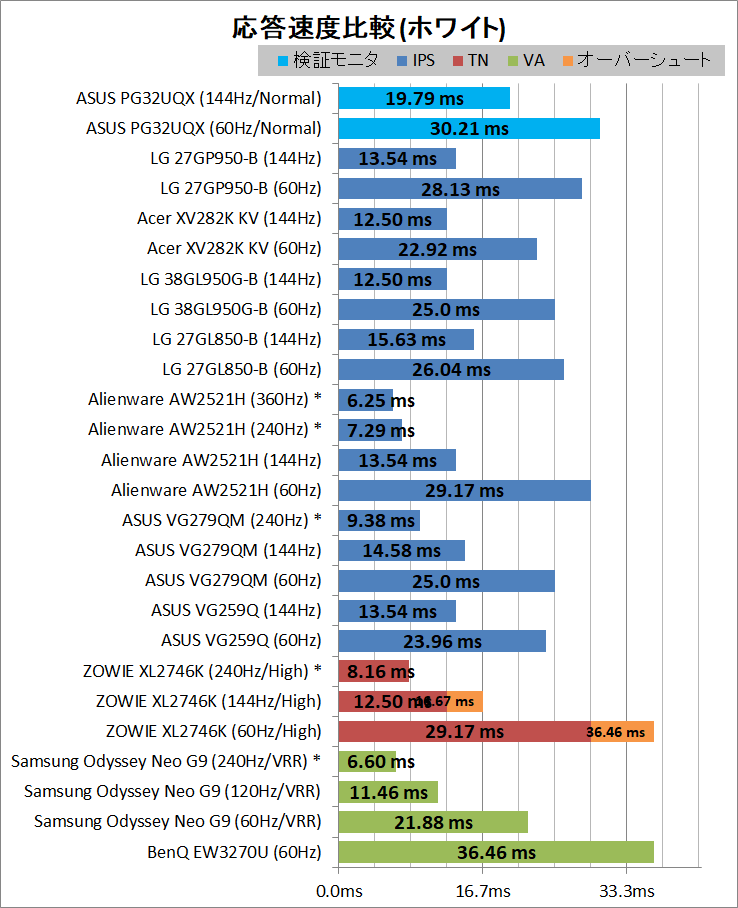
最後に背景カラーがグレーの時の「ASUS ROG Swift PG32UQX」やその他の比較対象モニタの応答速度の計測結果となります。背景カラーがグレーの場合、中間色に移るまでの応答速度を比較することになるので、一般的なゲームプレイにおける物理的な残像の少なさの指標として参考になります。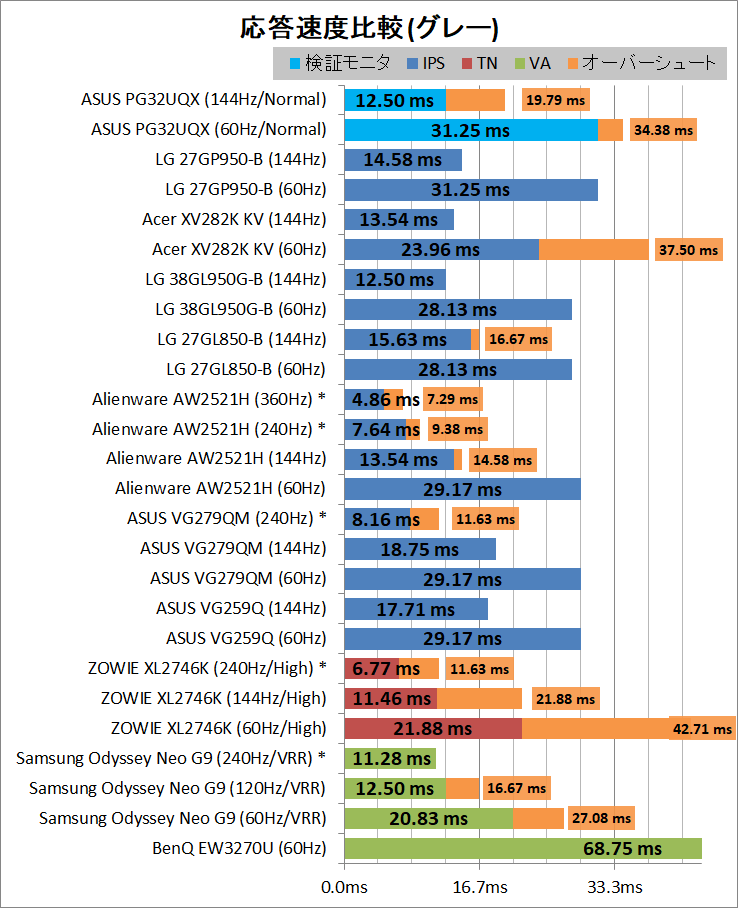
最後に「ASUS ROG Swift PG32UQX」の表示遅延(内部遅延)について測定を行いました。
モニタにはGPUのビデオ出力が送られてきてから実際にモニタに表示されるまで遅延が存在し、この遅延が大きいと例えば、FPSゲームでゲームパッドのトリガーやマウスのクリックによる操作からワンテンポ遅れて、マズルフラッシュが表示される、といった現象が発生します。人間は当然目で見てから操作するので、格闘ゲームやFPSゲームなど1,2フレームを争うような競技性の高いゲームにおいてはモニタの表示遅延が可能な限り小さいことが望まれます。
システム表示遅延やディスプレイ表示遅延の測定には、フォトセンサーを使用した特殊な測定機器「PC Gaming Latency Tester」を使用しています。当サイトのレビュー用に特注した機器なので、詳細についてはこちらの記事を参照してください。
「ASUS ROG Swift PG32UQX」やその他の比較モニタのディスプレイ表示遅延の測定結果は次のようになりました。測定方法的に遅延が2ms以下であればディスプレイ内部の表示遅延は誤差の範囲内で十分に小さいと考えてOKです。
「ASUS ROG Swift PG32UQX」は120Hzや144Hzのハイリフレッシュレートでは理想的なディスプレイ表示遅延を発揮していますが、60Hz動作において4ms程度ではあるものの遅延が大きくなりました。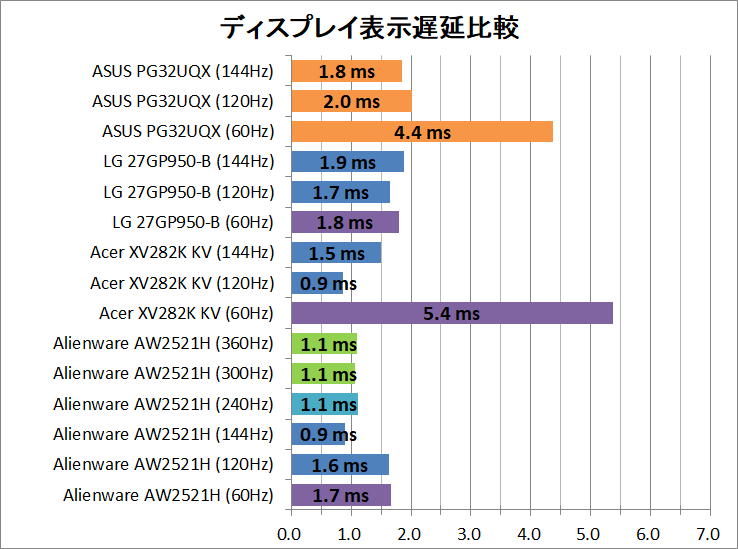
「ASUS ROG Swift PG32UQX」やその他の比較モニタのシステム表示遅延の測定結果は次のようになりました。この測定値は一般的なPCゲームにおける操作から画面表示の変化までの遅延に一致します。
グラフの通りリフレッシュレートを上げると応答速度だけでなく表示遅延も改善するのでゲーマーにとってハイリフレッシュレートなゲーミングモニタを選択するメリットは大きいということが分かると思います。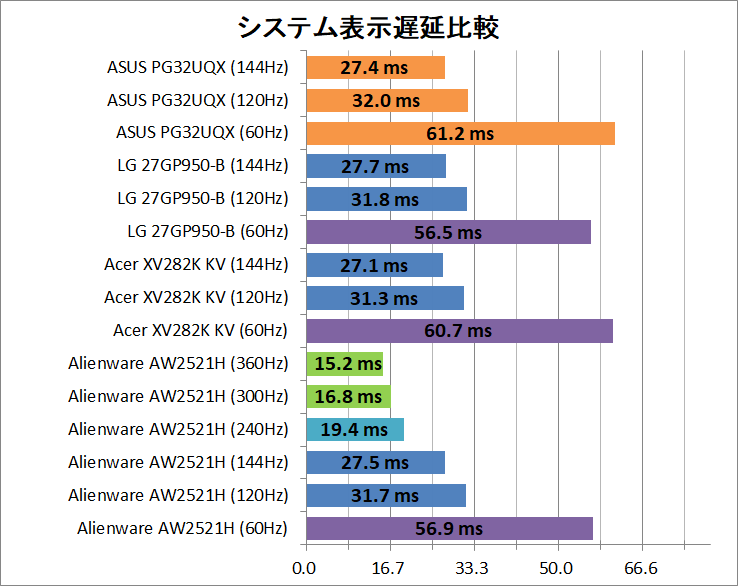
ASUS ROG Swift PG32UQXのG-Syncについて
続いて「ASUS ROG Swift PG32UQX」の大きな特徴の1つ、可変リフレッシュレート同期機能「NVIDIA G-Sync」についてチェックしていきます。
モニタの画面更新(リフレッシュ)に関する基本的な予備知識や、「AMD FreeSync (VESA Adaptive-Sync)」と「NVIDIA G-Sync Compatible」の関係についてはこちらの記事を参考にしてください。
・ゲーミングモニタの選び方[3] FreeSyncとG-Sync Compatibleについて
なお当サイトのレビューではNVIDIA環境について、G-Syncモジュールが搭載されたモニタにおける可変リフレッシュレート同期機能を単純にG-Syncと呼び、AMD FreeSync(VESA Adaptive-Sync)に対応したモニタにおける可変リフレッシュレート同期機能はG-Sync CompatibleもしくはAdaptive-Syncと呼びます。またドライバでそのモニタが正式にサポートされている場合はG-Sync Compatible認証取得済みと補足します。
「ASUS ROG Swift PG32UQX」は、可変リフレッシュレート同期機能のために独自のNVIDIA G-Syncモジュールが内蔵されたゲーミングモニタです。
従来のG-Syncモジュール内蔵モニタはNVIDIA製GPU環境でしか可変リフレッシュレート同期機能を利用できませんでしたが、「ASUS ROG Swift PG32UQX」はAMD製GPU環境でも使用できます。
「NVIDIA G-Sync」はモニタ側に専用モジュールを搭載しており、その分高価ですが、「AMD FreeSync」とは違って可変リフレッシュレート型同期機能を使用可能な映像ソースのフレームレートについて、モニタに依存した制限が基本的に存在しないというメリットがあります。
またG-Syncモジュール内蔵モニタは「可変オーバードライブ」にも対応しオーバードライブの補正強度をリフレッシュレートに合わせて調整してくれるので、可変リフレッシュレート同期機能によってリフレッシュレートが変動しても、リフレッシュレートが下がった時にオーバーシュートによる色滲み(逆像)が生じにくいというメリットもあります。
「AMD FreeSync (VESA Adaptive-Sync) / NVIDIA G-Sync Compatible」で対応可能なリフレッシュレート(フレームレート)の下限は40~48Hz程度ですが、G-Syncモジュールを内蔵する「ASUS ROG Swift PG32UQX」は下限1桁Hzの範囲内で可変リフレッシュレート同期機能に対応しています。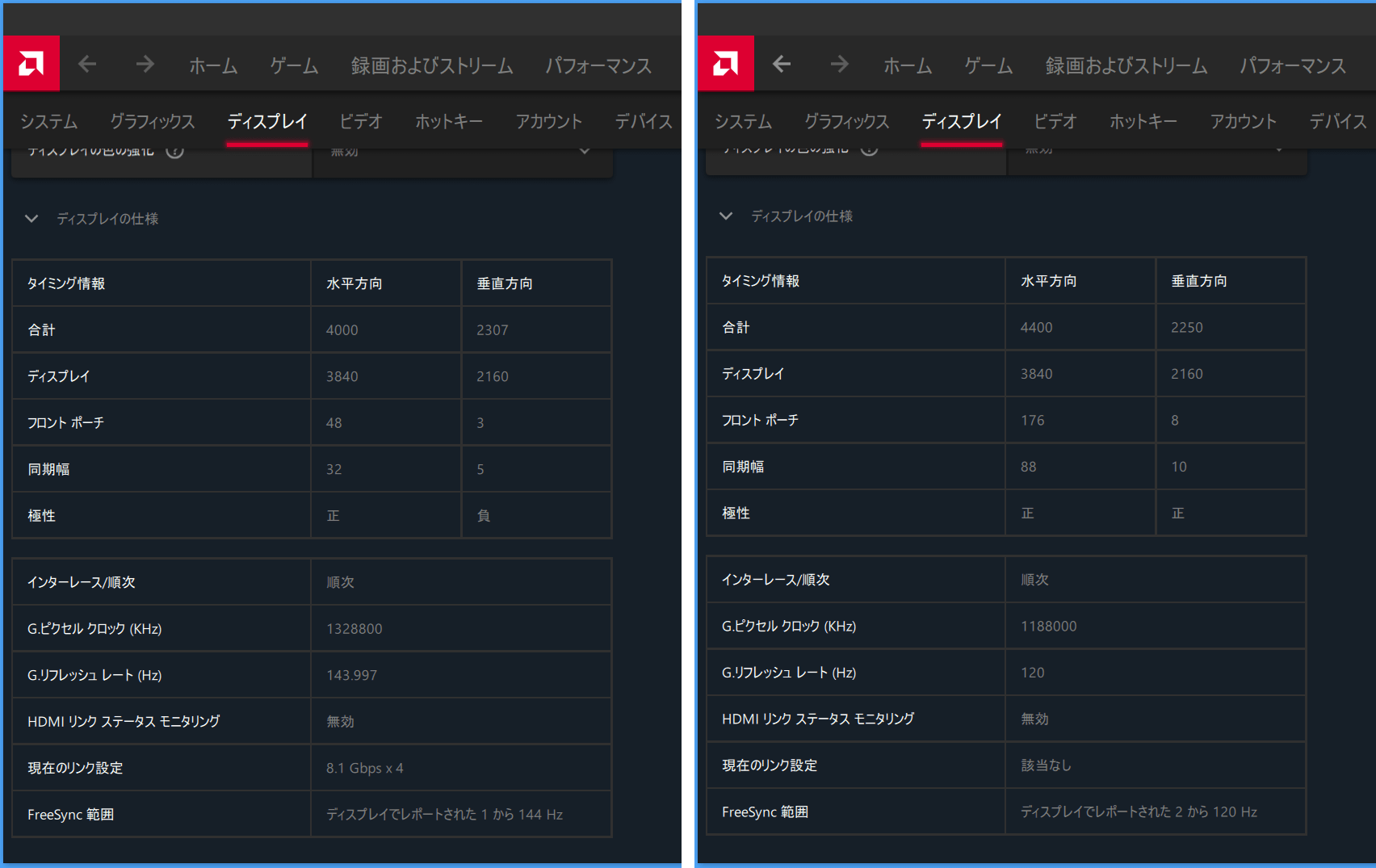
「ASUS ROG Swift PG32UQX」に搭載された3基のHDMI入力はNVIDIA製GPU環境において、G-Sync対応モニタとして認識され、可変リフレッシュレート同期機能が使用できます。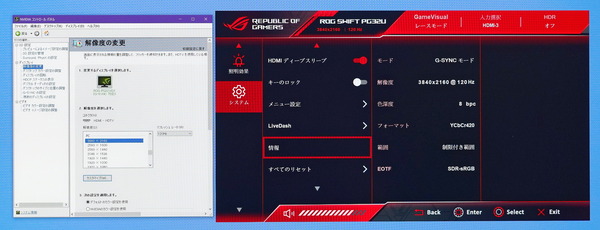
またAMD製GPUのRadeon RX 6000シリーズと最新ドライバRadeon Software Adrenalin 2021 Edition 21.9.2で検証したところ、「ASUS ROG Swift PG32UQX」はDisplayPortビデオ入力とHDMIビデオ入力の両方でAMD FreeSyncが使用できました。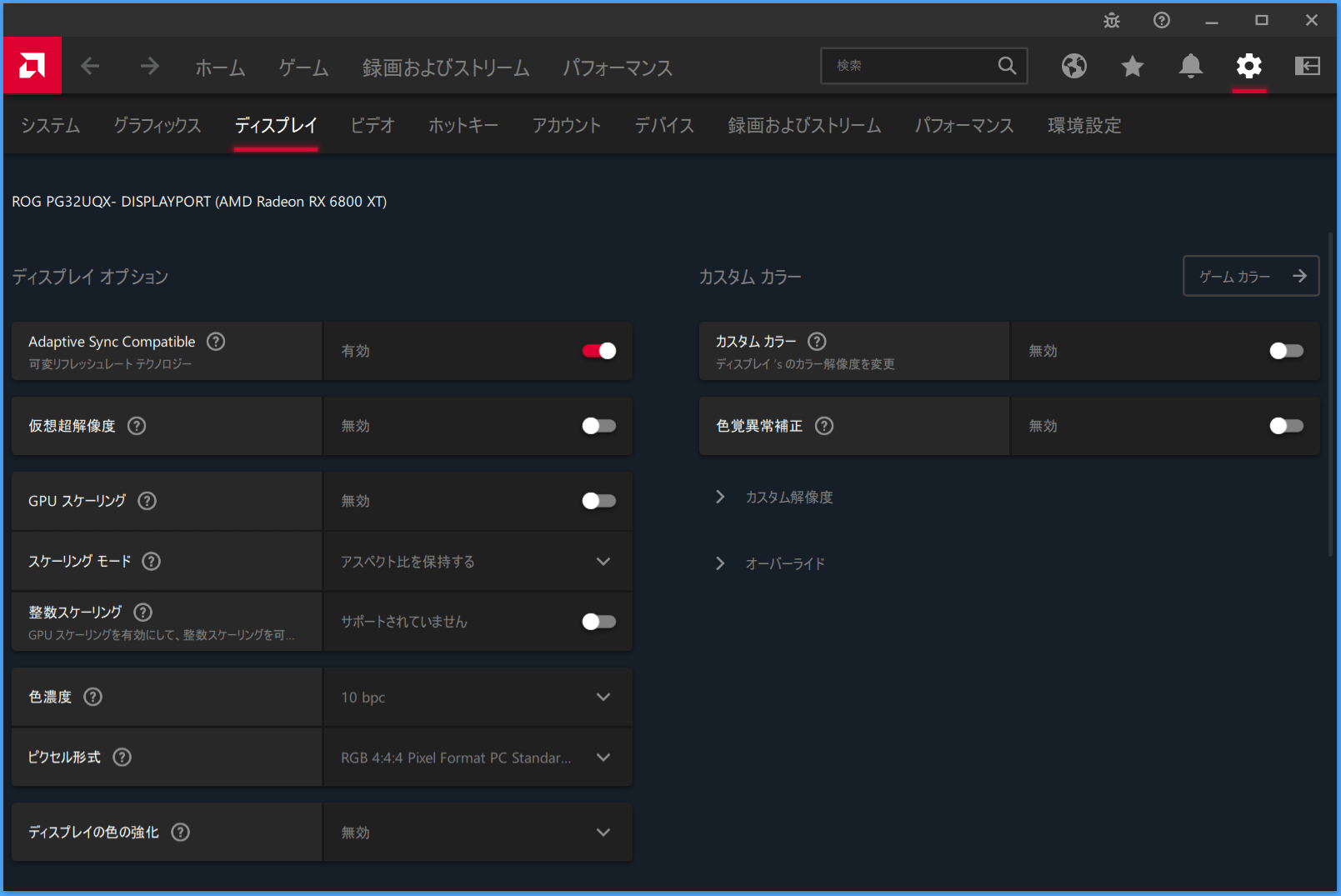
NVIDIA G-Sync(VRR同期機能)が正常に動作してリフレッシュレートが可変になると、「ASUS ROG Swift PG32UQX」のGamePlus機能の1つであるFPSカウンターによってオーバーレイ表示されるリアルタイムリフレッシュレートがフレームレートに合わせて変動するようになります。
可変動作リフレッシュレート同期機能が正常に動作しているかは、フレームレート(リアルタイムリフレッシュレート)がゲーム内フレームレートに合わせて変動しているかどうかを見て確認してください。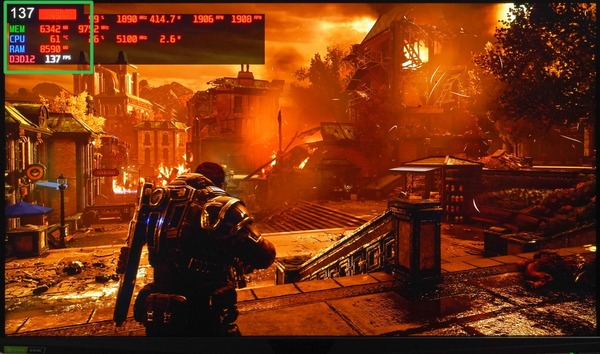
NVIDIA G-SyncやG-Sync Compatibleの使い方
「ASUS ROG Swift PG32UQX」で可変リフレッシュレート同期機能「NVIDIA G-Sync / G-Sync Compatible」を有効化する手順について説明します。
可変リフレッシュレート同期機能「NVIDIA G-Sync」の使い方は非常に簡単で、「ASUS ROG Swift PG32UQX」をNVIDIA製GPUのDisplayPortビデオ出力に接続し、NVIDIAコントロールパネル上からG-Syncを有効にすると、以降はゲーム内の垂直同期制御はドライバが上書きする形で、G-Syncによってモニタ側の更新タイミングが制御されるようになります。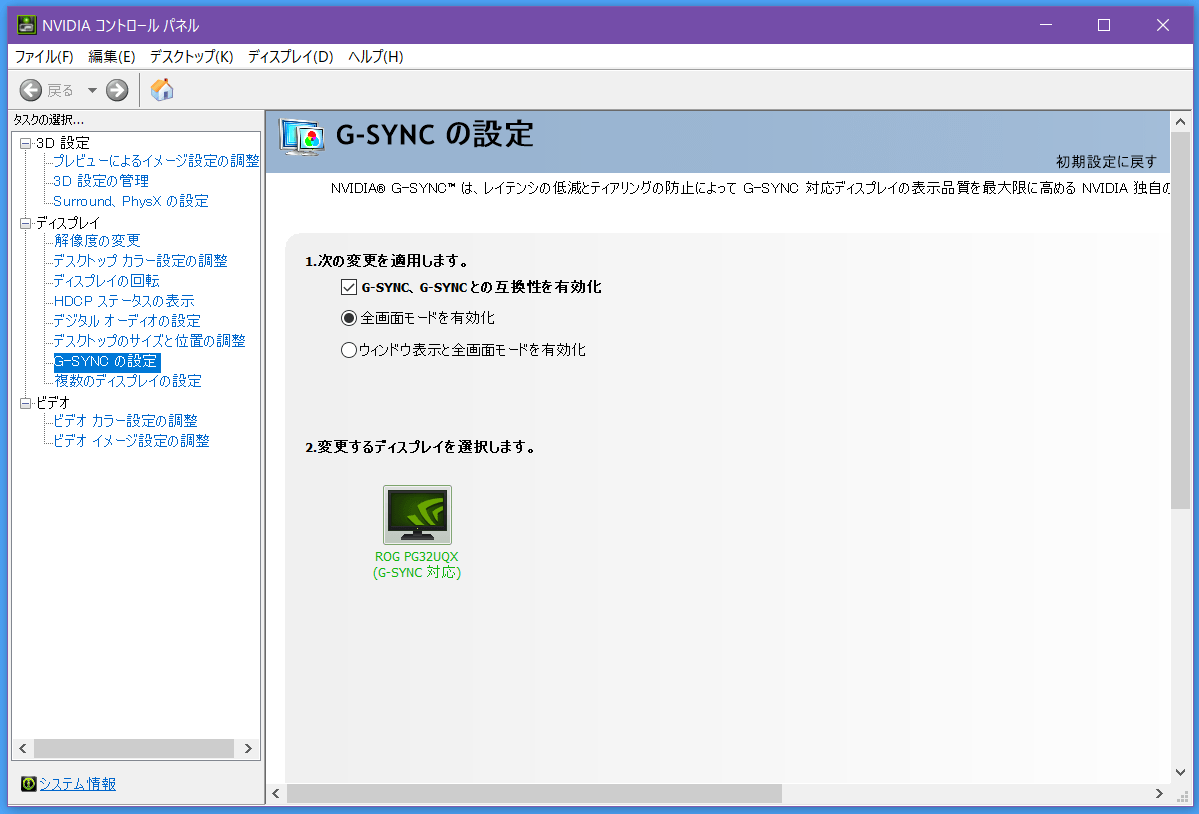
2019年1月15日以降の最新ドライバによってNVIDIA GeForce環境でもAdaptive-Syncが利用可能になりました。ドライバの更新に合わせてG-Sync Compatible認証を取得するモニタが増えています。
417.71以降の最新ドライバをインストールして、DisplayPortビデオ出力(一部ではHDMIビデオ出力も)にAdaptive-Sync対応モニタを接続すると、G-Sync対応モニタを接続した時と同様にAdaptive-Syncを有効化するための設定が、NVIDIAコントロールパネル上の「G-Syncの設定」に表示されます。
「G-Sync、G-Syncとの互換性を有効化(Enable G-Sync, G-Sync Compatible)」のチェックボックスをチェックして、下のモニタアイコンに使用するモニタの名前が表示・選択されていることを確認し、適用をクリックすればNVIDIA GeForce環境でAdaptive-Syncを有効化できます。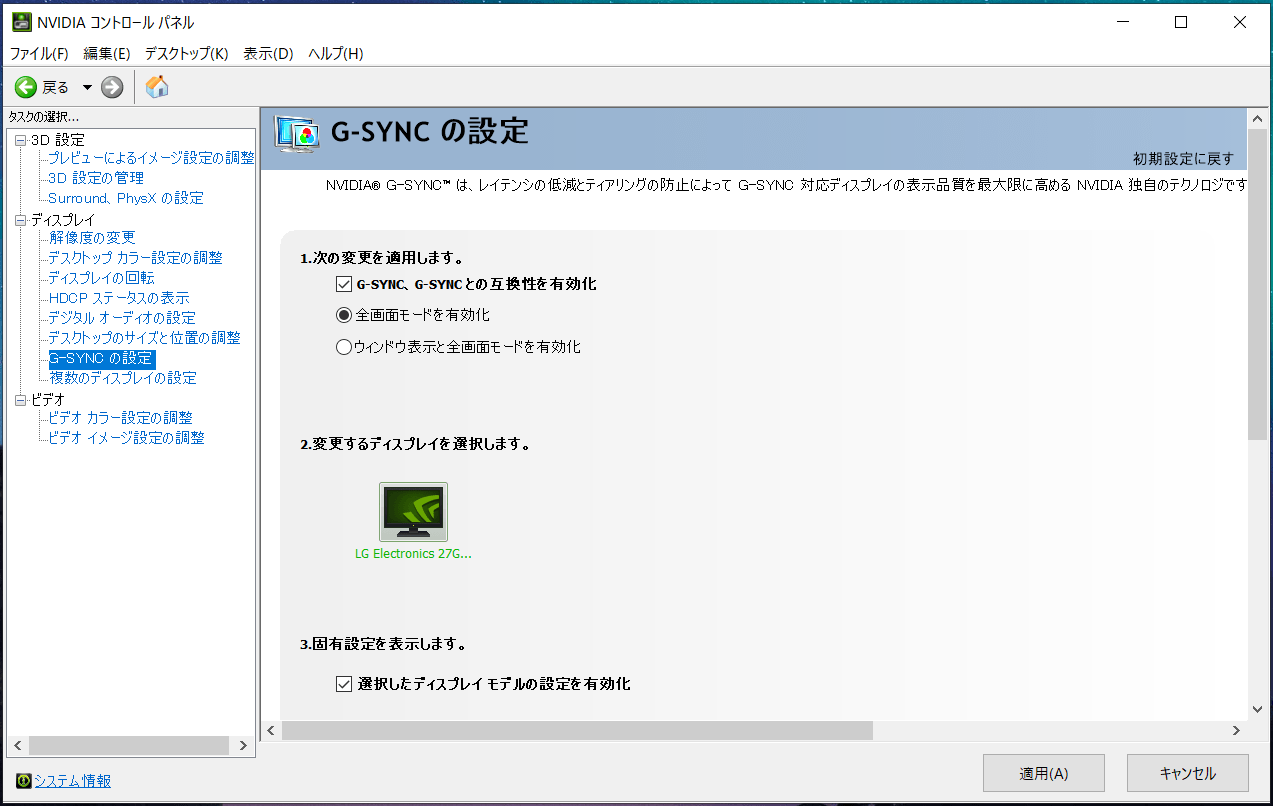
なおG-Sync Compatible認証を取得していない一般のAMD FreeSync/VESA Adaptive-Sync対応モニタでも、互換性が検証されていないと注記が表示されますが、NVIDIA製GPU環境においてAdaptive-Syncを利用できます。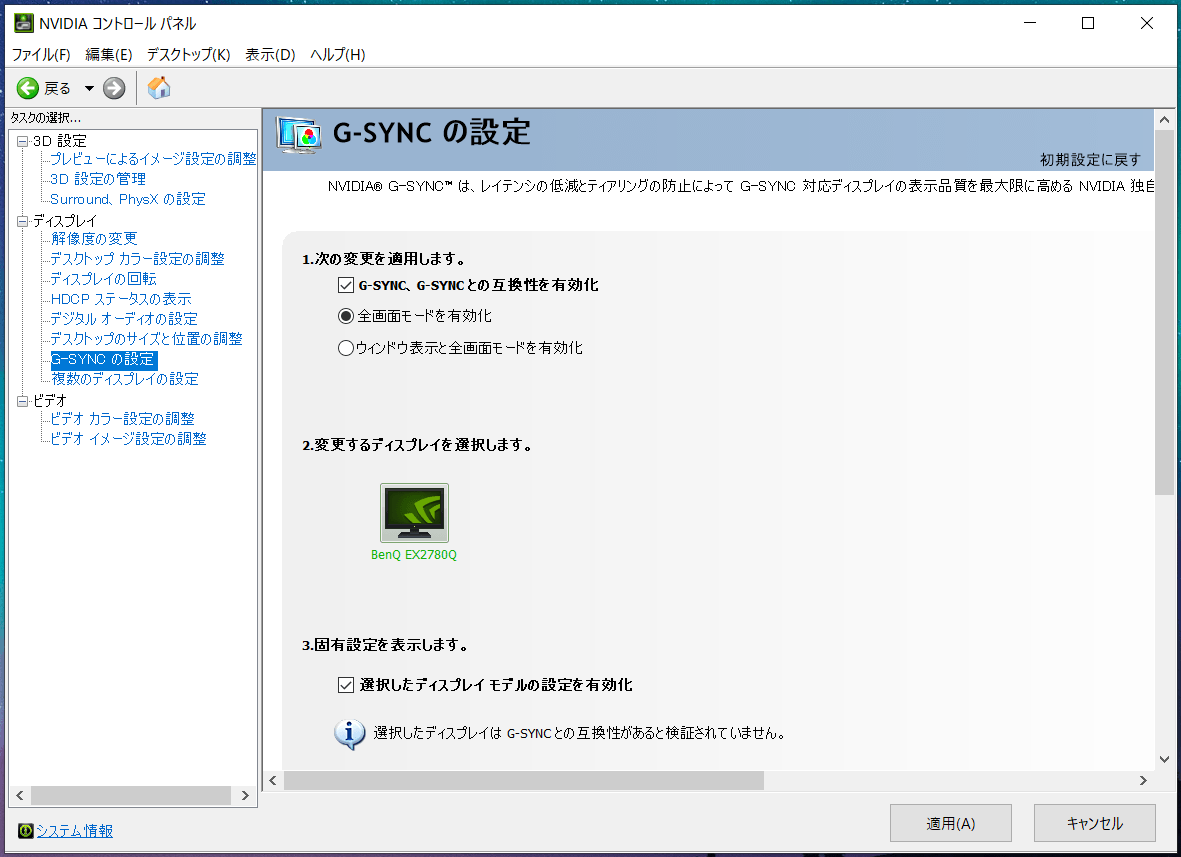
AMD FreeSyncの使い方
「ASUS ROG Swift PG32UQX」で可変リフレッシュレート同期機能「AMD FreeSync」を有効化する手順について説明します。
AMD製GPU搭載PCの場合はRadeon設定のウィンドウ右上にある歯車アイコンを選択、トップメニュータブからディスプレイを選択の手順で表示される「Radeon FreeSync」のスライドスイッチから機能を有効化します。
また上で紹介した参考記事中で解説しているように、AMD FreeSyncではテアリング解消とマウス遅延低減のどちらを優先するかで垂直同期の有無を各自で選択する必要があります。垂直同期は通常ゲーム内設定でON/OFFの切り替えが可能ですが、ドライバ側が上書きしてゲーム内からは切り替えられない場合があります。ゲーム内で設定して希望通りの動作にならない時はRadeon Settingsのゲームプロファイルもチェックしてください。
NVIDIA G-Syncの効果
可変リフレッシュレート同期機能の「NVIDIA G-Sync」や、「AMD FreeSync (VESA Adaptive-Sync) / NVIDIA G-Sync Compatible」の効果やメリットについて説明していきます。後者については機能的にほぼ同じなので以降まとめてFreeSyncと呼ぶことがあります。
可変リフレッシュレート同期機能の検証に際してはリプレイ機能があって同一シーンで検証がしやすいので「Project Cars 2」を使用しています。またフレームレートやテアリングの発生の様子を確認しやすいように、画面左上にはGPUフレームレートOSD、画面左端にはGPUフレームバッファで色の変わるカラーバーが表示されるようにしています。加えてモニタが対応していればモニタOSDのリフレッシュレート表示機能も使用します。
画面右上のフレームレートはGPUフレームバッファから算出されているので必ずしもリフレッシュレートとは一致しません。画面左端のカラーバーは連続するフレーム間、つまりn番目とn+1番目のフレームではそれぞれ異なる色になっているため、同時に複数色のカラーバーが表示されている画面はテアリングが発生していることを意味します。
まずは同期なし、垂直同期、G-Syncの違いを分かりやすく体感してもらうため、モニタリフレッシュレートを60HzにGPU側出力を50FPS前後になるようにして、「SONY DSC-RX100M5」の16倍速(960FPS)スーパースローモーションムービーで撮影して、画面表示の様子を比較してみました。
同期なし、垂直同期、G-Syncのいずれも50FPS前後の映像ソースが表示されていますが、同期なしではテアリングが発生し、垂直同期ではスタッター(カクつき)が発生しているのがわかります。一方でG-Sync有効ではテアリングもスタッターも一切発生していません。4K解像度のように高フレームレートを稼ぐのが難しい超高解像度において可変リフレッシュレート同期機能「NVIDIA G-Sync」が快適なゲームプレイに与える影響はかなり大きいと思います。
なお上動画の右下にはG-Sync有効下でリフレッシュレートを超える映像ソースが表示された場合の画面を表示しています。G-Sync有効下において映像フレームレートがリフレッシュレートを上回ると、動画のようにテアリングが発生します。
G-Sync対応モニタでは通常はドライバによって垂直同期設定が上書きされてそういった現象が発生しないように制御されるのですが、実際の挙動はゲームによって異なるという実状があります。 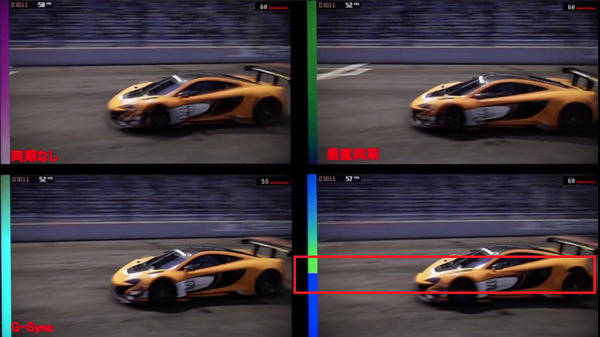
G-Sync有効時にゲーム内設定の垂直同期を有効にするとモニタリフレッシュレートを上回らないようにするものもありますが、垂直同期でフレームレートの上限を上手く制御できない場合は、NVIDIAコントロールパネルの「Max Frame Rate」に”リフレッシュレートから3,4FPSを引いた値”を指定してください。(グローバル設定だけでなくゲームタイトル別に設定が可能)
NVIDIAコントロールパネルの設定以外にもRivaTunerやNvidia Profile Inspectorを使用してゲーム内フレームレートがモニタリフレッシュレートを上回らないように設定することが可能です。

AMD環境においてもFreeSyncのみを有効した時に映像フレームレートが対応フレームレート範囲外になるとテアリングが発生します。リフレッシュレートを上回ってしまう場合については、Radeon設定のRadeon Chillの最大FPSに”リフレッシュレートから3,4FPSを引いた値”を指定してください。(グローバル設定だけでなくゲームタイトル別に設定が可能)
以下、「ASUS ROG SWIFT PG27UQ」を使用した検証結果を元にして、NVIDIA G-Syncの効果やメリットについて紹介していきます。
「ASUS ROG SWIFT PG27UQ」の4K解像度120Hリフレッシュレートにおいて、ゲーム内フレームレートが50FPS程度になる映像を使用して、同期なし、垂直同期、G-Syncを比較してみました。右下の分割画面には比較対象として同じ映像で60Hzリフレッシュレートの垂直同期を載せています。
左上の同期なしは盛大にテアリングが発生しています。4K解像度についてはGPU負荷的に40~60FPSを狙う高画質ゲームが多いので画質を重視するなら同期機能は必須だと思います。右側の垂直同期の60Hzと120Hzを比較すると同じ映像であっても画面更新間隔は小さくなるので、120Hzのほうがスタッターによるカクつきの違和感は減っています。それでも垂直同期120Hzでは細かいスタッターがありますが、左下のG-Sync有効ではスタッターもテアリングもなく綺麗で滑らかな表示が実現できています。
さらに「ASUS ROG SWIFT PG27UQ」の4K解像度120Hリフレッシュレートにおいて、ゲーム内フレームレートが100FPS程度になる映像を使用して、同期なし、垂直同期、G-Syncを比較してみました。右下の分割画面には比較対象として50FPS程度のG-Syncを載せています。
G-Sync有効であれば同期なしのテアリングや垂直同期のスタッターに悩まされることなく滑らかで綺麗な映像が表示できています。G-Syncの50FPSと100FPSを比較すると当然ですが100FPSの方がコマ割りが増えるので16倍速スローモーションでもスムーズに見えます。
またPUBGやCS:GOのようなオンライン対戦FPSや格闘ゲームなど1,2フレームを争う競技性の高いPCゲームでは、表示遅延(入力遅延)が発生する垂直同期は嫌われる傾向にありますが、144Hzや240Hzといったハイリフレッシュレートモニタにおいて、同期機能を無効化した場合に発生するテアリングがどのように影響するのか検証してみました。
テアリングはモニタ表示更新中のフレームバッファの更新で発生しますが、目で見た時の違和感はn番目とn+1番目のフレームの絵の差に影響されます。コマ割りが細かくなる高フレームレートではn番目とn+1番目の絵の違いは当然、低フレームレートの場合よりも小さくなります。そのため50FPSでは画面の分断のように知覚できたテアリングは、200FPSのような高フレームレートでは細かいノイズのような形で知覚されます。
100FPSを超える高フレームレートでは大きな分断に見えるテアリングの代わりに、細かいノイズのように感じるテアリングが増えてきます。『細かいノイズの発生程度であれば高リフレッシュレートモニタのテアリングは実用上は大した問題ではなく、可変リフレッシュレート同期機能は不要である』という意見がありますが、高リフレッシュレートモニタのアドバンテージとして先に解説した「ゲーム内遠方に存在して動いているエネミーやオブジェクトの視認性」と合わせて考えると、このノイズの有無は遠方の細かいエネミーやオブジェクトの発見に影響します。なので高リフレッシュレートモニタを使用するのであれば可変リフレッシュレート同期機能はあったほうがいい、というのが管理人の意見です。
ASUS ROG Swift PG32UQXのHDR表示やHDCP対応について
最後に「ASUS ROG Swift PG32UQX」のHDR表示やHDCP対応(4Kエミュレート)について簡単にチェックします。
| HDR表示やCSゲーム機対応について | |
| HDMI ver, ポート数 | HDMI2.0×3 |
| HDR表示 | 対応 |
| VRR同期 | 併用可能 |
| カラーフォーマット | DP: 4K/144Hz/12bit RGB HDMI: 4K/60Hz/10bit YCbCr422 |
| ピーク輝度(実測) | 1790cd/m^2 (可変バックライト オン) 567cd/m^2 (可変バックライト オフ) |
| 輝度認証 | VESA DisplayHDR 1400 |
| ローカルディミング | 対応、1152分割 |
| 4Kエミュレート | 4Kネイティブ対応 |
| PlayStation 5 | 4K/60FPS対応(HDR:YUV422) フルHD/120FPS対応 |
| Xbox Series X/S | 4K/120FPS対応(SDRのみ, YCbCr420) 4K/60FPS対応(HDR:YUV422) WQHD/120FPS対応 |
HDR表示への対応やカラーフォーマットについて
「ASUS ROG Swift PG32UQX」はHDR表示に対応しており、HDR表示においてリアルな表現が可能である(VESA DisplayHDR 1400認証取得)というNVIDIAの指定水準もクリアしています。
可変リフレッシュレート同期機能G-Sync(モジュール版)の対応を前提としてNVIDIAが至高のゲーミングモニタと認定するG-Sync Ultimate認証も取得しています。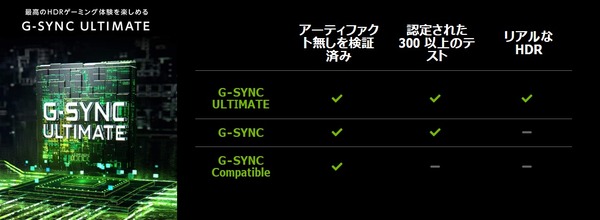
「ASUS ROG Swift PG32UQX」ではOSD設定等は必要なく標準でHDR信号を受け付ける状態になっており、HDR入力を検出するとOSDメニューの右上のHDRの項目がオンになります。
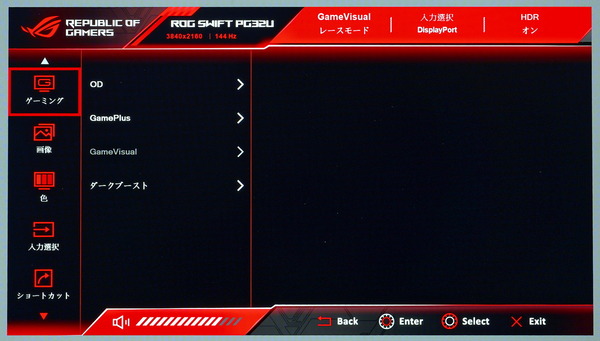
HDR映像ソースを受け付けるとHDR表示モードに自動で切り替わり、ディスプレイ輝度など一部のOSD設定はグレーアウトして設定できなくなります。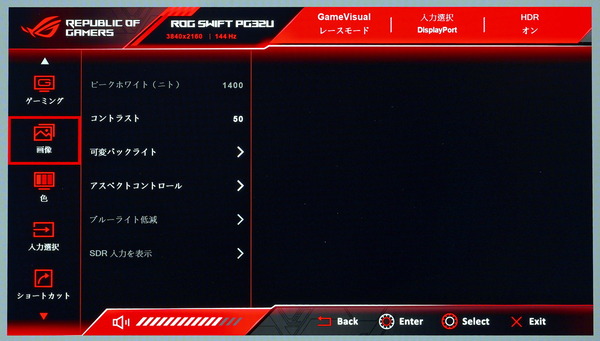
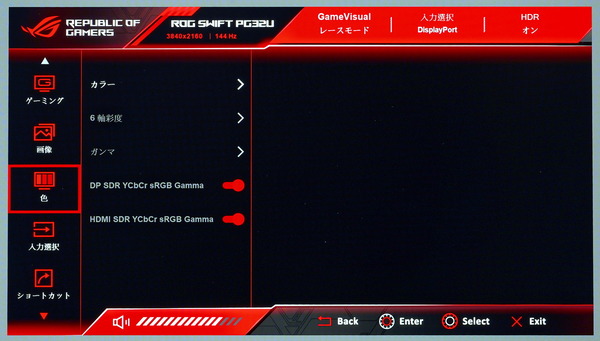
「ASUS ROG Swift PG32UQX」は4K解像度/144Hz/G-Sync有効においてHDR表示を併用することができ、DisplayPort DSCにも対応しているのでカラーフォーマットは10bit RGBとなります。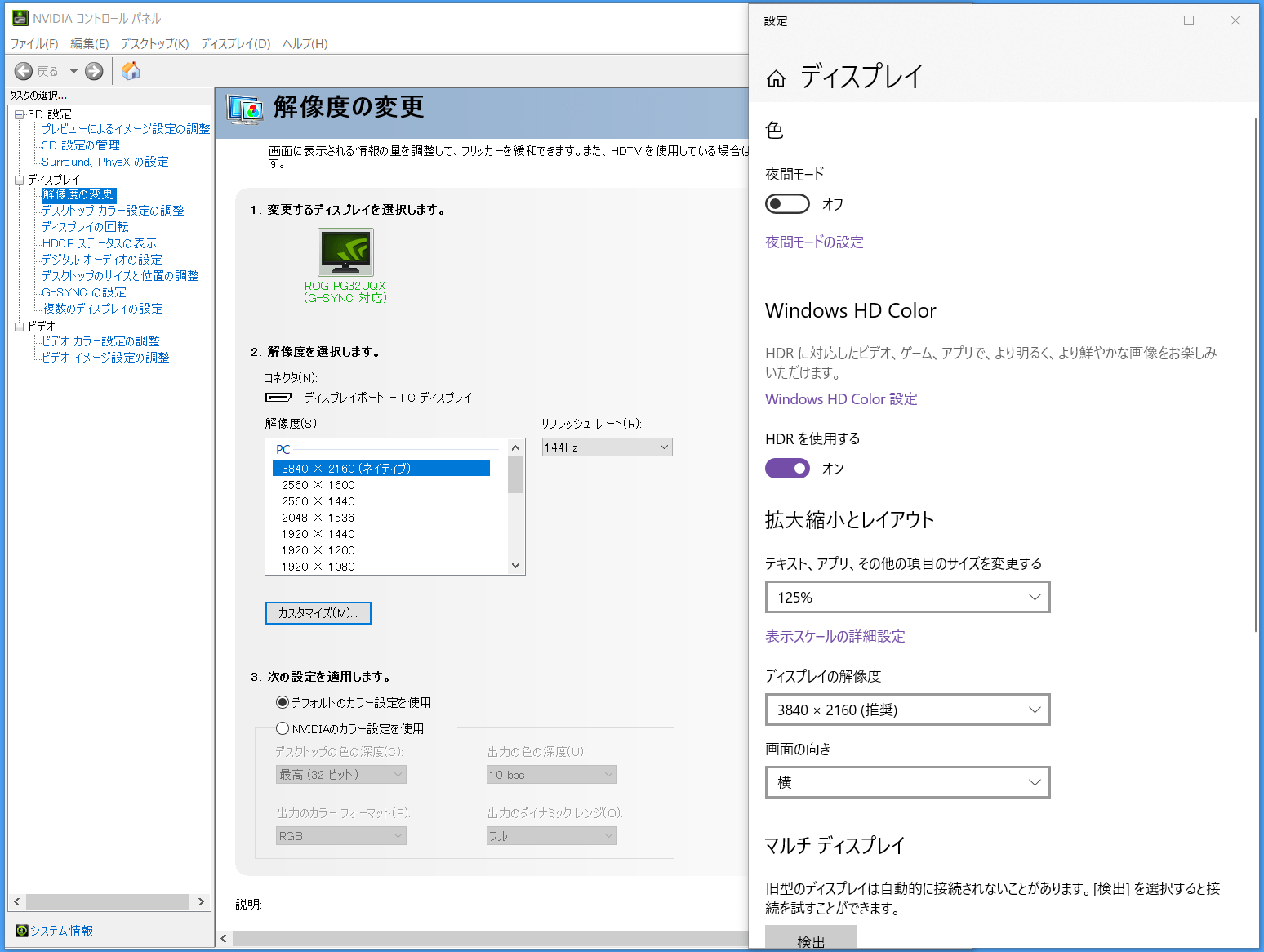
デフォルトのカラー設定では10bit RGBでしたが、手動設定で12bit RGBにも設定が可能でした。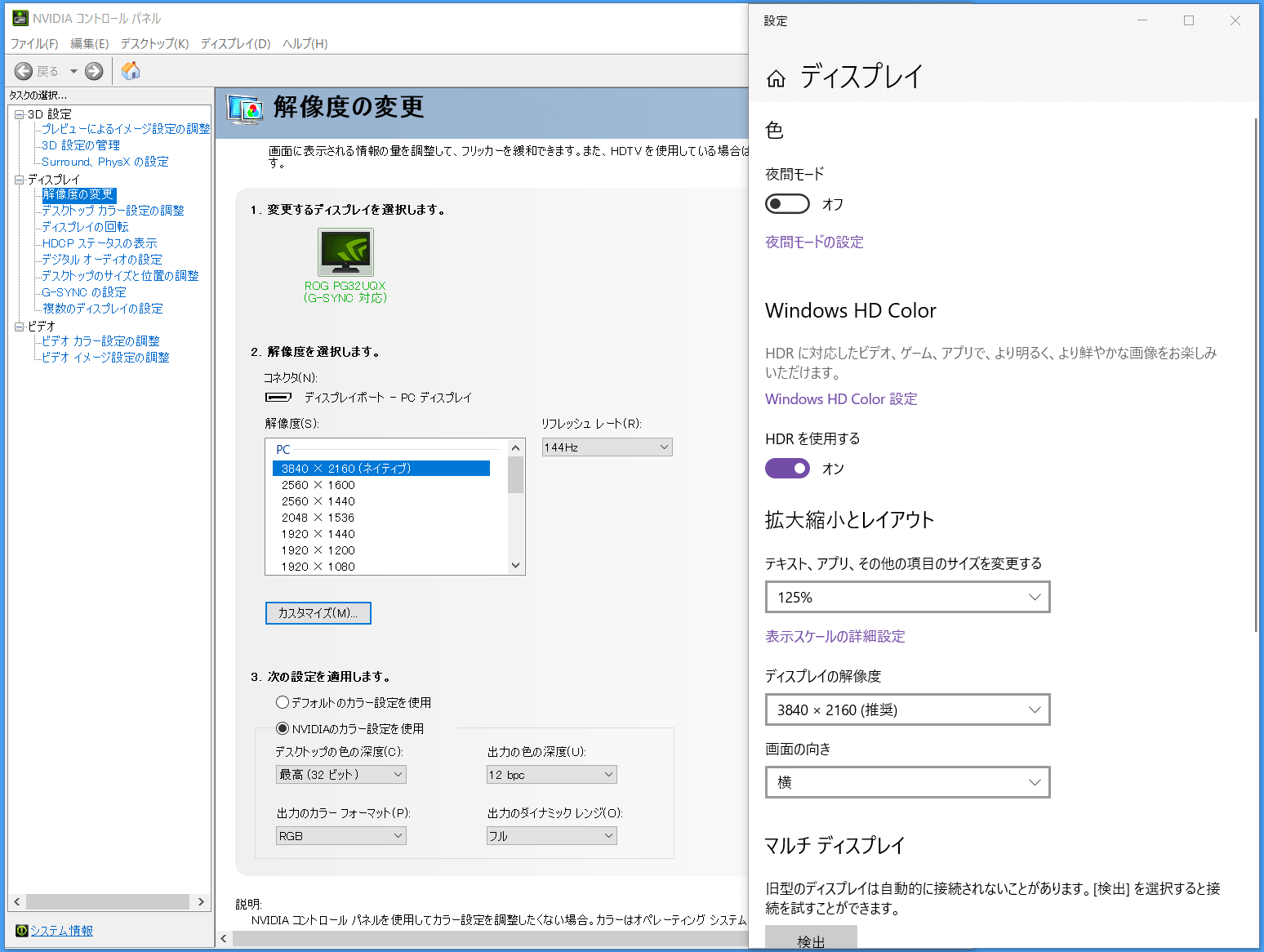
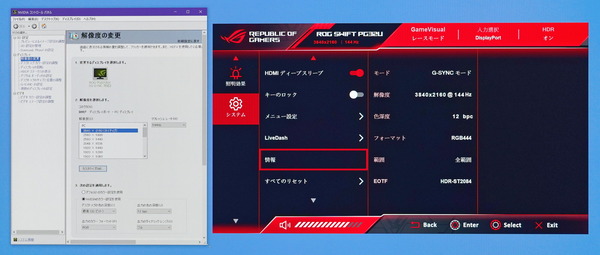
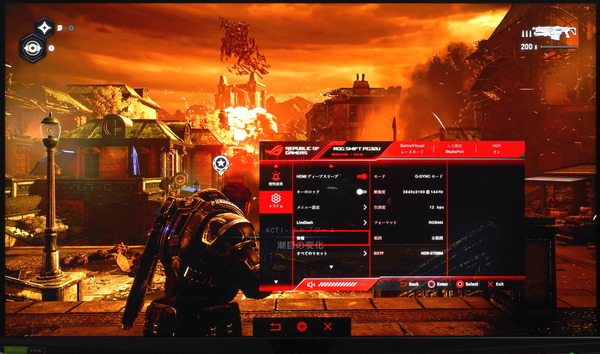
HDRについて簡単に説明すると、HDR(ハイダイナミックレンジ)というのは、RGBの光の三原色の映像情報に加えて、輝度(明るさ)の情報が備わった映像ソースのことです。
従来の表示機器や映像ソースでは10^3程度のダイナミックレンジしかありませんでしたが、HDRに対応することでダイナミックレンジが10^5程度と100倍近く拡張され、従来よりも細かい階調で明るさや暗さを表現できるようになり、「明るい場所は明るく、暗い場所は暗く」なるように画面の明るさを操作することで、白飛びや黒潰れをなくして高画質を実現しています。
HDRに関する説明は色々とあると思いますが、管理人は『明るい場所はより明るく、暗い場所はより暗く』と大雑把に理解しています。
「明るい場所は明るく、暗い場所は暗く」するということは必ずしも”見えやすく”なるわけではありません。というか暗い場所は暗くなるので必然、暗い部分は見えにくくなります。逆に明るい場所が明るくなったら見えやすくなるかというと、再現可能な輝度の領域が増すので、ディスプレイによる描画は現実に近づきますが、太陽を覗き込んだ時のように特に明るい場所の周辺は光で潰れて(目の調光機能的な問題で)見えにくくなります。もちろん明暗が分かれることで境界線がクッキリして見えやすくなる場合もあります。
一部のゲーミングモニタに暗所を明るく(白く)して見えやすくする機能があるように、HDR表示は見やすさには直結しないので、見やすさという意味で画質が良くなるのかというと、その点はケースバイケースです。SDRダイナミックレンジの範囲内で平滑化されていた時に比べて、暗い部分が強調されることを考えると見えにくさの方が体感しやすい気がします。
HDRは原理的にはモニタから見える映像を”リアル”に近づける機能です。ただし実際のところはモニタ個別の色調設定などの都合で鮮やかになり過ぎたり色味が変わったりするので、「実際の視覚と同じ」という意味でリアルかというと疑問符が付くのですが。「明るい場所は明るく、暗い場所は暗く」なるので立体感は増して、平面表示の中に奥行を感じやすくなるという点ではリアルな表示に近づきます。個人的にはHDR表示の効果はSDRに比べて、鮮やかになって、立体感が増すと感じています。
4Kモニタの広告をフルHDモニタで見る以上に、SDRモニタでHDRについて体感的に理解することは困難です。なのでHDRについては店頭など実機で体験して気に入れば購入するくらいが正直なところおすすめです。HDRについては正直に言って”百聞は一見に如かず”な機能です。SDRモニタ上で調べるよりもHDR表示の実機を見て気に入るかどうかが全てな機能だと思います。
HDR表示におけるディスプレイ輝度やローカルディミングについて
「ASUS ROG Swift PG32UQX」は、HDR表示におけるピーク輝度は最大1400nits(cd/m^2)で、VESAがPCモニター向けに展開している輝度認証の最上位となるDisplayHDR 1400を取得しています。
また従来比で半分となる200~300マイクロメートルサイズのMini-LEDを大量に敷き詰めた直下型LEDバックライトが採用され、1152分割のローカルディミングに対応します。
VESAがMicrosoft Store上で無料アプリとして公開しているVESA DisplayHDR Compliance Testsから、「ASUS ROG Swift PG32UQX」のディスプレイ輝度の扱いが確認できました。(データの読み方については管理人も怪しいので参考までに)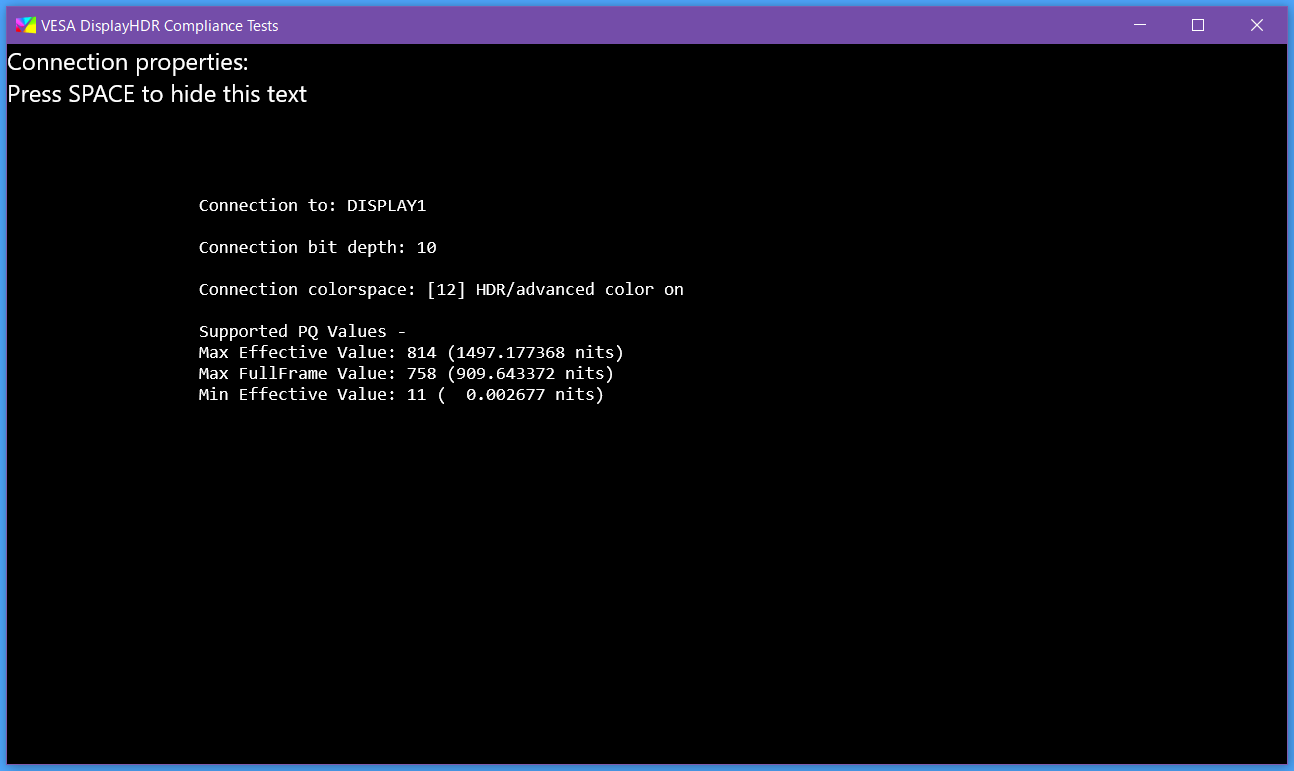
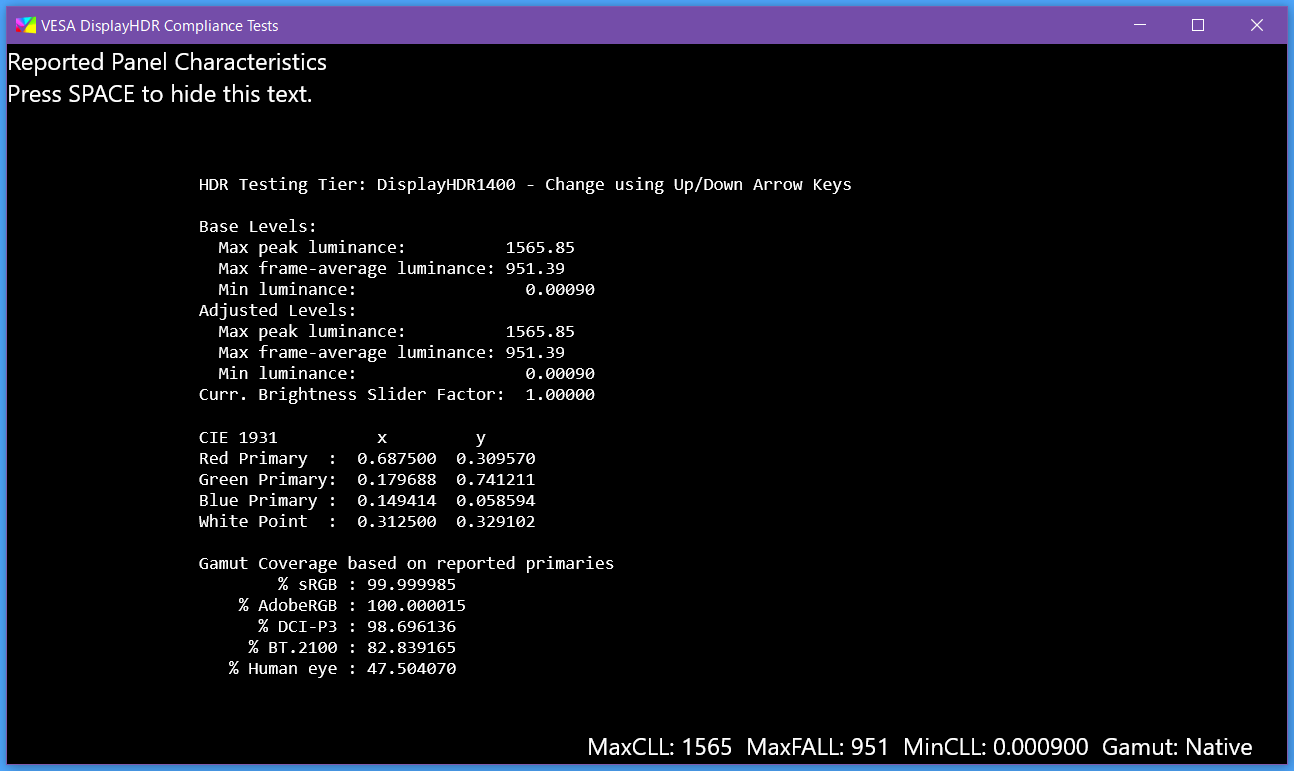
HDRモードにおける「ASUS ROG Swift PG32UQX」のディスプレイ輝度は高輝度領域の広さや高輝度表示の継続時間に依存するので、i1 Display Pro Plusを使用してHDR時の最大輝度を条件別で測定してみました。なお持続最大輝度は十数秒後で測定しているのでもう少し下がる可能性もあります。
「ASUS ROG Swift PG32UQX」は可変バックライト(ローカルディミング)を有効にすることで、10%部分など一定以下の領域なら持続的に、全体表示の場合は1,2秒の短時間に限られますが、1700cd/m^2以上という非常に高い輝度を発揮できました。
全体については1700cd/m^2以上をキープできるのは1,2秒程度の短時間ですが、それ以降も1200cd/m^2近い明るさをキープできました。
なおHDR映像ソースにおいて可変バックライトを無効化すると最大輝度は条件問わず570cd/m^2程度で固定となり、SDR表示において輝度設定を100%にした時と同等の状態になります。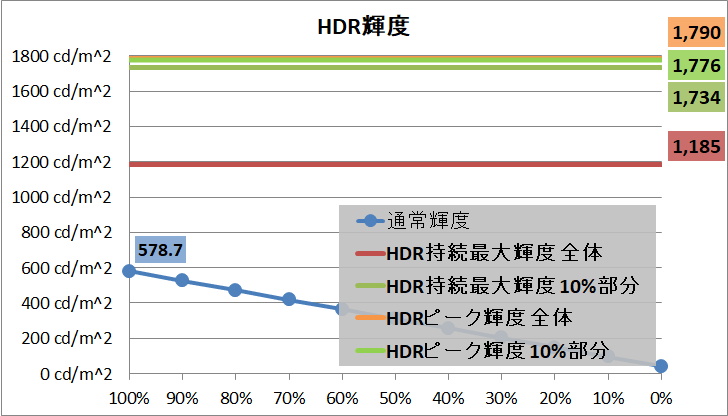
「ASUS ROG Swift PG32UQX」は実測最大で1700cd/m^2以上の非常に高い輝度と、後述の1152分割ローカルディミングによってHDR表示が可能なので、下写真の中央の爆炎のような表現は非常にリアルで迫力を感じました。店頭などで機会があればぜひ実際に体験してもらいたいです。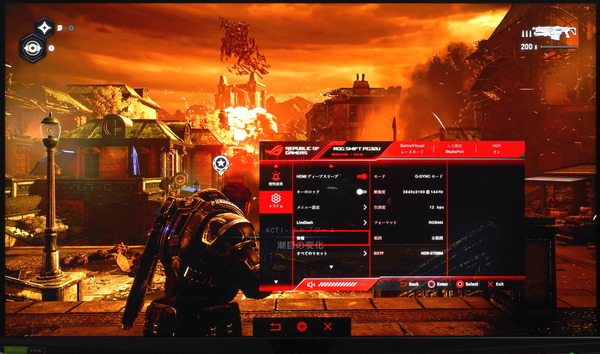
また「ASUS ROG Swift PG32UQX」にはOSD設定として「可変バックライト(Variable Backlight)」がありますが、HDR表示モードになると同機能が自動的に有効になります。
設定値はレベル1~レベル3の3段階で、数字が大きくなるほどバックライトの変化が高速になります。
レベル3はHDR対応PCゲーミングに最適なモードで、レベル1は写真編集などデスクトップ作業に最適なモード、モード2はその中間とのこと。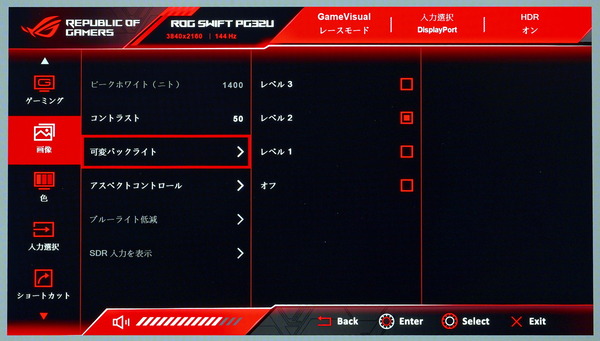
まず分かりやすいところから、可変バックライトをオフにした状態と、オン(Level 3)にした状態を比較した動画が次のようになっています。
「ASUS ROG Swift PG32UQX」のローカルディミングは輝点の輪郭を超えてバックライトが点灯するハローがやはりあるものの、漏れ出す範囲は狭く、輝点に対するバックライトの追従も高速なので、PCゲーミングや動画視聴といった用途なら十分に実用に達したと思います。
白い四角や丸の輝点が動きますが、可変バックライトをオフにした状態では常にバックライトが点灯していて黒表示部分が浮いているのに対し、可変バックライトをオンにすると、輝点付近のバックライトのみが点灯するので、黒の表現力が高まっています。
現在10万円程度で販売されている4K/144Hz対応ゲーミングモニタの多くは、ローカルディミングに対応していても短冊状の1D型かつ分割数が10程度なので、輝点に対してかなりの広範囲でバックライトが点灯してしまうのがかなり微妙でした。
下の比較動画の通り1152分割でローカルディミングに対応した「ASUS ROG Swift PG32UQX」の良さは一目瞭然です。
「ASUS ROG Swift PG32UQX」の前モデル的な位置付けとなる、同社のPG27UQはMini LEDでこそないものの、直下型LEDバックライトを採用しており、ローカルディミングも2D型の384分割でした。
下の比較動画を見ての通り(PG27UQの代わりに同スペックのAcer Predator X27を使用しています)、「ASUS ROG Swift PG32UQX」は1152分割なので中/小の輝点に対するハロー現象の漏れが小さく、また追従も高速です。
続いて「ASUS ROG Swift PG32UQX」のローカルディミングを可変バックライトの設定別に比較してみました。まずはPCゲーミングに最適とされるLevel 3と、デスクトップ作業に最適とされるLevel 1を比較した動画です。
Level 1は輝点に対して周辺もそこそこ広い範囲でバックライトが点灯しハロー現象が確認でき、彗星のようにバックライトが尾を引く感じです。一方、Level 3は動きの多いPCゲーミングに最適とされるだけあって、輝点に対するバックライトの点灯も最小限で、追従も高速です。
「ASUS ROG Swift PG32UQX」ではローカルディミングの解像度が上がったとはいえ1152分割、縦横で言うと分割数は44×26程度しかありません。
デスクトップ作業のように明暗の領域が綺麗に分かれるシーンでは、境界を超えて明るく、もしくは暗くなったりしてしまい、ローカルディミングを有効にするとやはり違和感を覚えるのでは?という懸念がありました。(実際に面積当たりの分割数が同程度のSamsung Odyssey Neo G9ではそうでした)
「ASUS ROG Swift PG32UQX」については、可変バックライトの設定値をLevel 3にすると、やはりウィンドウの境界を超えて明暗が生じたり、マウスカーソルのような小さい輝点に対してバックライトが過敏に反応してしまうのですが、デスクトップ作業に最適化されたLevel 1ならそういった問題は特に感じませんでした。
「ASUS ROG Swift PG32UQX」は可変バックライトの設定をLevel 1にすれば、HDRフォーマットの写真や動画の編集といったデスクトップ作業にも適応できると思います。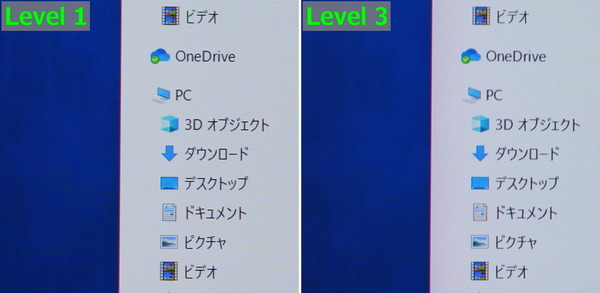
最後にPCゲーミングに最適とされるLevel 3と、中間設定のLevel 2を比較した動画です。
この2つについては目視でも違いが分かり難く、Level 3に比べてLevel 2のほうがハロー現象で点灯するバックライトが広く、追従も遅い傾向が少しあるかな?という程度です。
あと動画では分かり難いのですが、小さい輝点だとカバーするバックライトが切り替わる時にバックライトが点滅する感じがあります。カバー範囲が狭い(逆に言うとハローが生じにくい)ほど点滅しやすいのでLevel 3では輝点の点滅が気になるという人がいるかもしれません。そういった場合はLevel 2で、問題なければLevel 3というくらいの使い分けでいいともいます。
CSゲーム機接続時の4KエミュレートやHDCP対応について
「ASUS ROG Swift PG32UQX」のHDMIサブ入力のバージョンはHDMI2.0なので、PlayStation 5やXbox Series X/Sを接続した場合、基本的には4K/60FPS/HDR対応(YUV422)のHDMI2.0搭載モニタに準じた動作となります。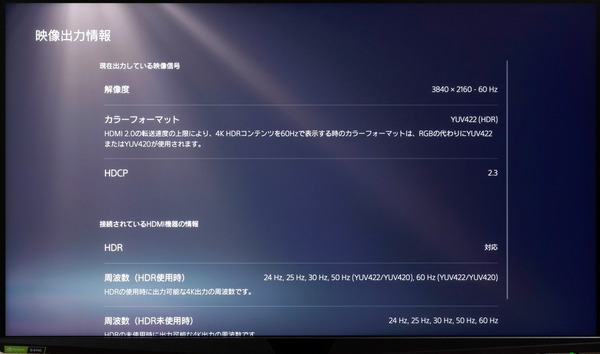
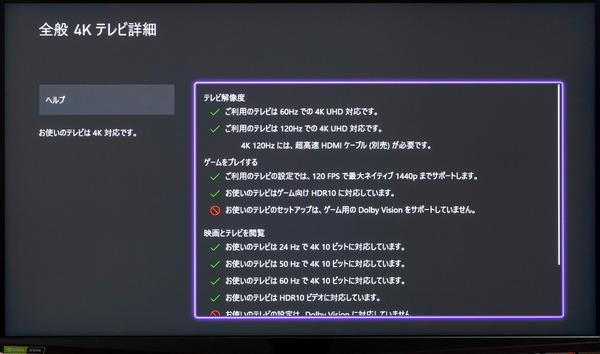
PlayStation 5については解像度がフルHDに制限されますが、120FPSに対応しています。12bit RGBでHDR表示の併用も可能です。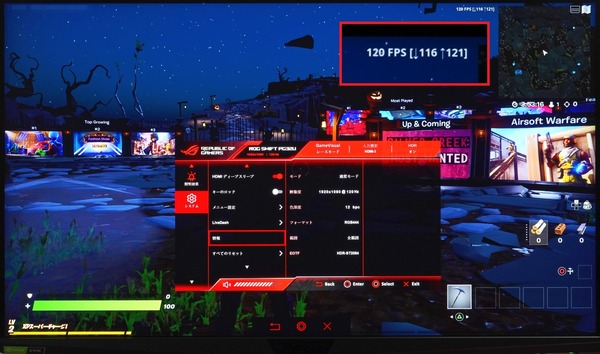
Xbox Series X/Sの場合はPC接続時と同じくカラーフォーマットがYCbCr420に制限されますが、4K/120FPSに対応します。なお4K/120FPS時はHDRに非対応となり、HDRが優先される場合は4K/60FPSに切り替わります。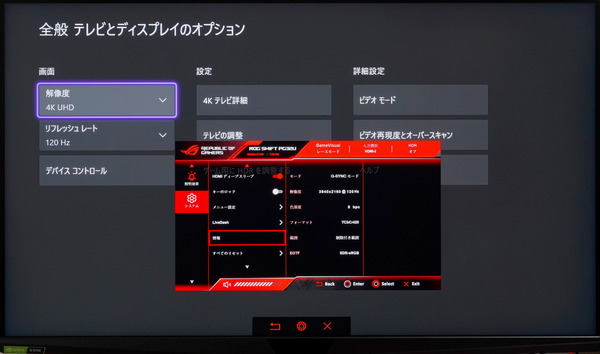
Xbox Series X/Sでは可変リフレッシュレート同期機能やWQHD/120Hzなども使用できます。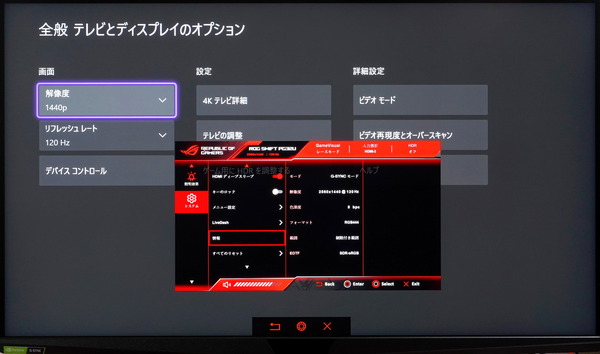
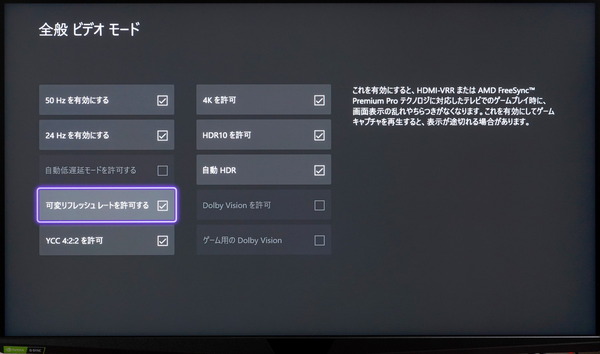
ASUS ROG Swift PG32UQXのレビューまとめ
最後に「ASUS ROG Swift PG32UQX」を検証してみた結果のまとめを行います。簡単に箇条書きで以下、管理人のレビュー後の所感となります。
良いところ
- 画面サイズ32インチで4Kゲーミングモニタとしてはちょうどいいサイズ
- 発色や視野角に優れたIPS液晶パネル
- Quantum Dot技術採用で、98% DCI-P3、100% Adobe RGBの広色域
- 液晶パネルは反射防止のアンチグレア
- ビデオ入力はDisplayPort1.4とHDMI2.0×3の4系統
- ネイティブ144Hzリフレッシュレートの高速動作 (HDMIは120Hzまで)
- 全ての入力で可変リフレッシュレート同期機能NVIDIA G-Syncに対応
- AMD製GPUやCSゲーム機でも可変リフレッシュレート同期機能を使用できる
- HDR表示に対応し(G-Sync併用可)、VESA DisplayHDR 1400を取得
- G-Syncモジュール版&DisplayHDR 1400で、G-Sync Ultimate認証を取得
- 直下型Mini LEDバックライトで1152分割のローカルディミングに対応
- モニタ本体重量7.6kgかつVESAマウント対応でモニターアームを使用可能
悪いところor注意点
- HDMI2.0なので4K/120HzはYCbCrとなり、120Hz時はHDR非対応
- LG製やInnolux製の液晶パネル採用製品に比べて応答速度は遅い
- 税込み35万円程度と非常に高価
「ASUS ROG Swift PG32UQX」は3840×2160の4K解像度ながらネイティブ144Hzの高速リフレッシュレートで動作し、可変リフレッシュレート型同期機能「NVIDIA G-Sync」に加えて、1400nitsの超高輝度を発揮し、1152エリアの部分駆動が可能な直下型Mini LEDバックライトによるHDR表示にも対応と、最強スペックなゲーミング液晶モニタです。NVIDIAが至高のゲーミングモニタと認定するG-Sync Ultimate認証を取得しているのも納得な製品です。
「ASUS ROG Swift PG32UQX」は内蔵の専用モジュールによって動作する可変リフレッシュレート同期機能NVIDIA G-Syncに対応しているところが大きな魅力の1つです。可変オーバードライブにも対応するのでリフレッシュレートに依らず最適な応答を見せてくれます。
「ASUS ROG Swift PG32UQX」に内蔵されているのは第4世代ともいうべきG-Syncモジュールになっており、DisplayPort1.4は視覚損失がない圧縮機能DSCによって4K/144Hz/HDR 12bit RGB/VRR同期に対応し、サブ入力はHDMI2.0×3で計4系統に増えています。
「ASUS ROG Swift PG32UQX」は国内発売された4K/144Hz/HDMI2.1搭載ゲーミングモニタとしては、第3の液晶パネルとなるAUO製パネルが採用されています。
公式にアピールされている通り、IPSタイプの液晶パネルであり、Quantum Dot技術も採用されているので、98% DCI-P3、100% Adobe RGBという極めて優れた広色域を実現しており、実際にこの目で見ても「ASUS ROG Swift PG32UQX」は発色の鮮やかさは、これまでレビューしてきたLG製やInnolux製のパネルを採用する製品を上回っていました。
一方でスペック値で言うところの1ms GTGを標榜するLG製やInnolux製のパネルを採用した製品に比べて、AUO製パネルを採用する「ASUS ROG Swift PG32UQX」は応答速度でやや劣るという結果でした。
HDR表示については、実測最大1700nitsの超高輝度と1152分割のバックライト部分駆動によって、黒が引き締まって立体感が出たり、太陽やフラッシュ・爆炎の眩しさが大迫力で感じられたりと、ゲーム体験のリアリティを向上させる意味で高い効果を感じられました。
ローカルディミングの解像度が上がったとはいえ1152分割、縦横で言うと分割数は44×26程度しかないのでデスクトップではやはり問題があるのではと懸念もあったのですが、可変バックライトの設定をデスクトップ作業に最適化されたものに切り替えれば、ウィンドウの境界を超えて明暗が生じたり、マウスカーソルのような小さい輝点に対してバックライトが過敏に反応することもありませんでした。
「ASUS ROG Swift PG32UQX」はHDRフォーマットの写真や動画の編集といったデスクトップ作業にも適応できると思います。
以上、「ASUS ROG Swift PG32UQX」のレビューでした。
記事が参考になったと思ったら、ツイートの共有(リツイートやいいね)をお願いします。
G-Sync Ultimate認証取得、4K/144Hz対応の最強液晶モニタ「ASUS ROG Swift PG32UQX」をレビュー。
DisplayHDR 1400認証&1152分割Mini LEDバックライトで感動を生むゲーミングモニタを徹底検証!
Quantum Dot IPSパネルで発色も抜群、HDRコンテンツクリエイターにも最適。https://t.co/VuRZCrXELK pic.twitter.com/CVHtXgQVMR— 自作とゲームと趣味の日々 (@jisakuhibi) October 16, 2021
Amazon.co.jp で詳細情報を見る
<TSUKUMO><PCショップアーク><ドスパラ>
<パソコン工房><ソフマップ><ビックカメラ>
関連記事
・予算と性能で選ぶオススメのゲーミングモニタを解説
・PCモニタ・ディスプレイのレビュー記事一覧へ
・「LG 27GP950-B」をレビュー。HDMI2.1対応アップグレードモデルを徹底検証
・「MSI Optix MPG321UR-QD」をレビュー。量子ドットでプロ級の発色
・「ASUS ROG Swift 360Hz PG259QN」をレビュー
・「Acer Nitro XV282K KV」をレビュー。HDMI2.1搭載でPS5に最適!
・次世代ゲーミング環境のベストパートナー「LG OLED48CXPJA」をレビュー
・「Acer Predator XB323QK NV」をレビュー。31.5インチでHDMI2.1も搭載!
・360Hz対応フルスペック版が6.6万円!? 「Alienware AW2521H」をレビュー
・「Alienware AW3821DW」をレビュー。G-Sync Ultimateで究極の没入感
・2000nitsの圧倒的な高輝度表現!「Samsung Odyssey Neo G9」をレビュー
・280HzのIPS液晶が最速を更新「ASUS TUF Gaming VG279QM」をレビュー
・GamingOSD2.0が超便利!「MSI OPTIX MAG251RX」をレビュー
・フルHD/240Hz/IPSのベストサイズ「Pixio PX5 HAYABUSA2」をレビュー















コメント